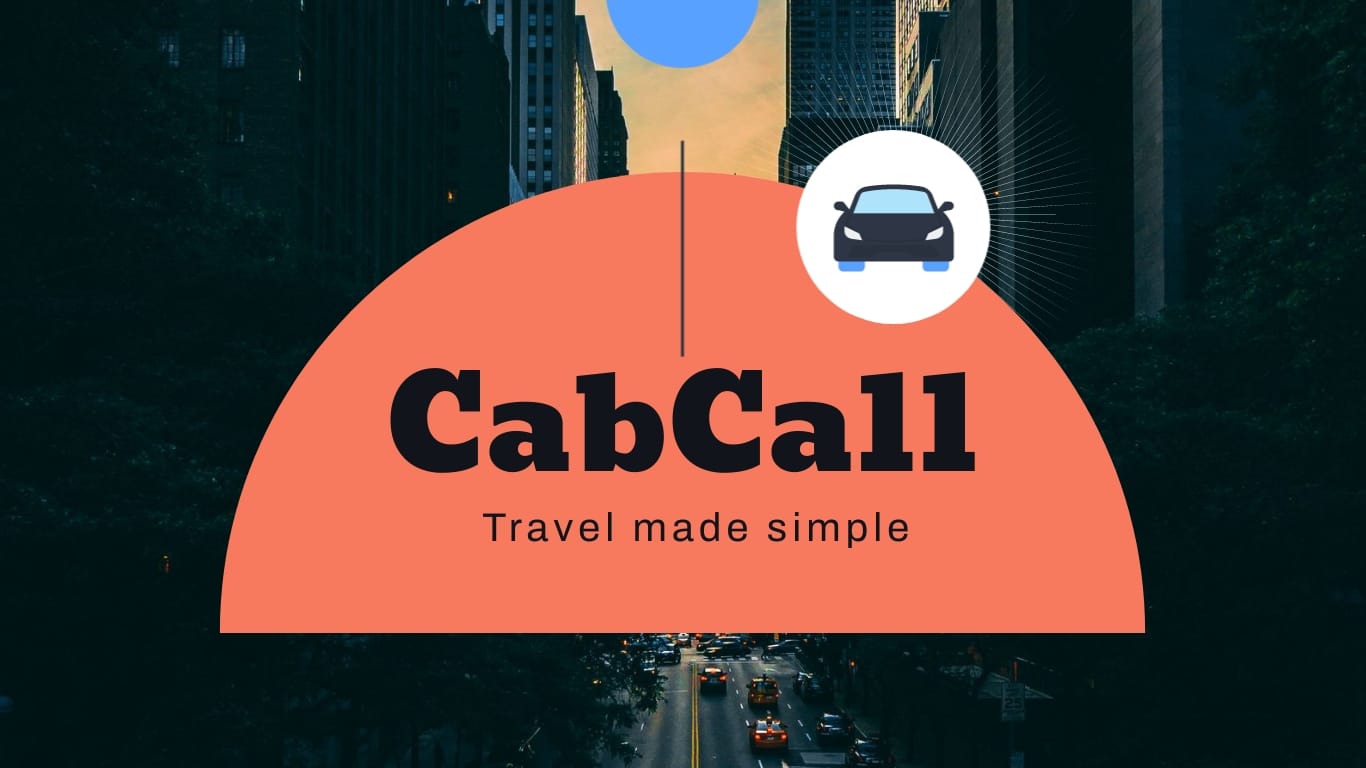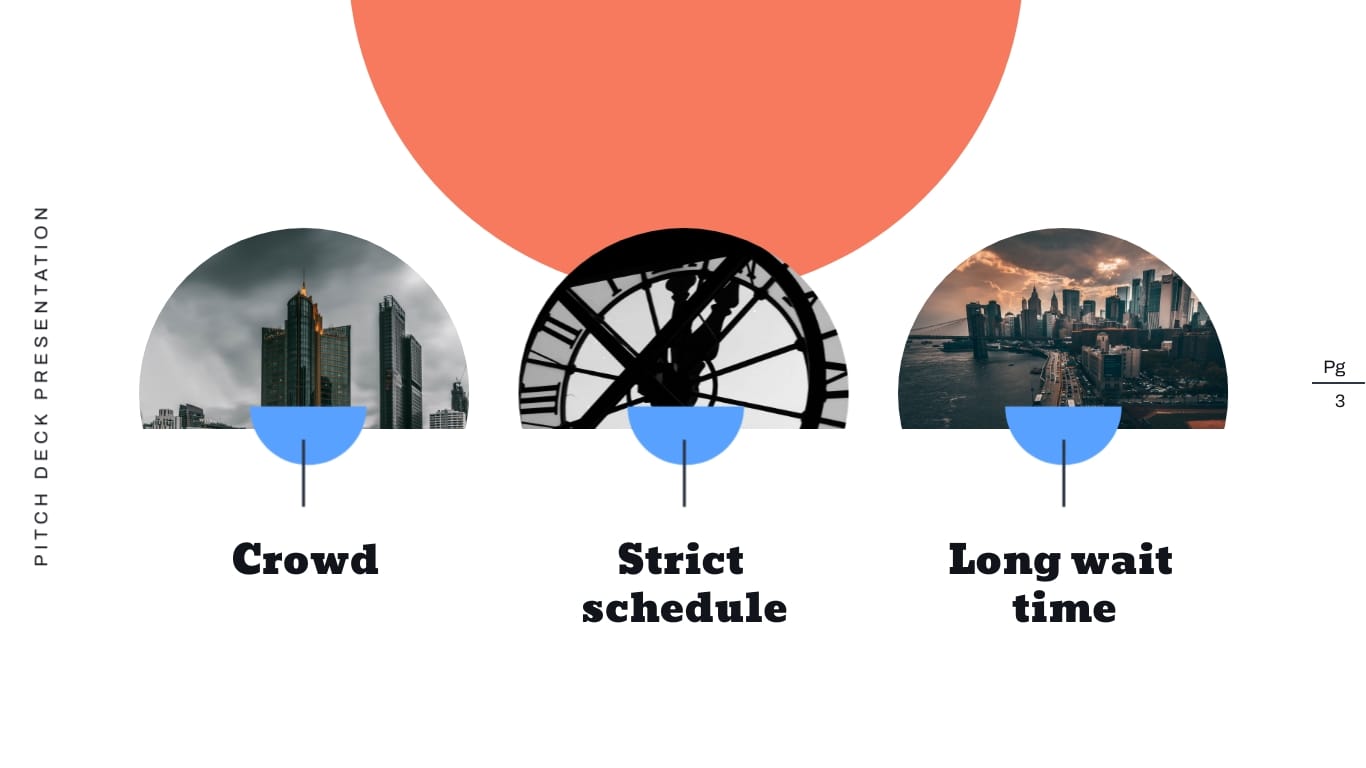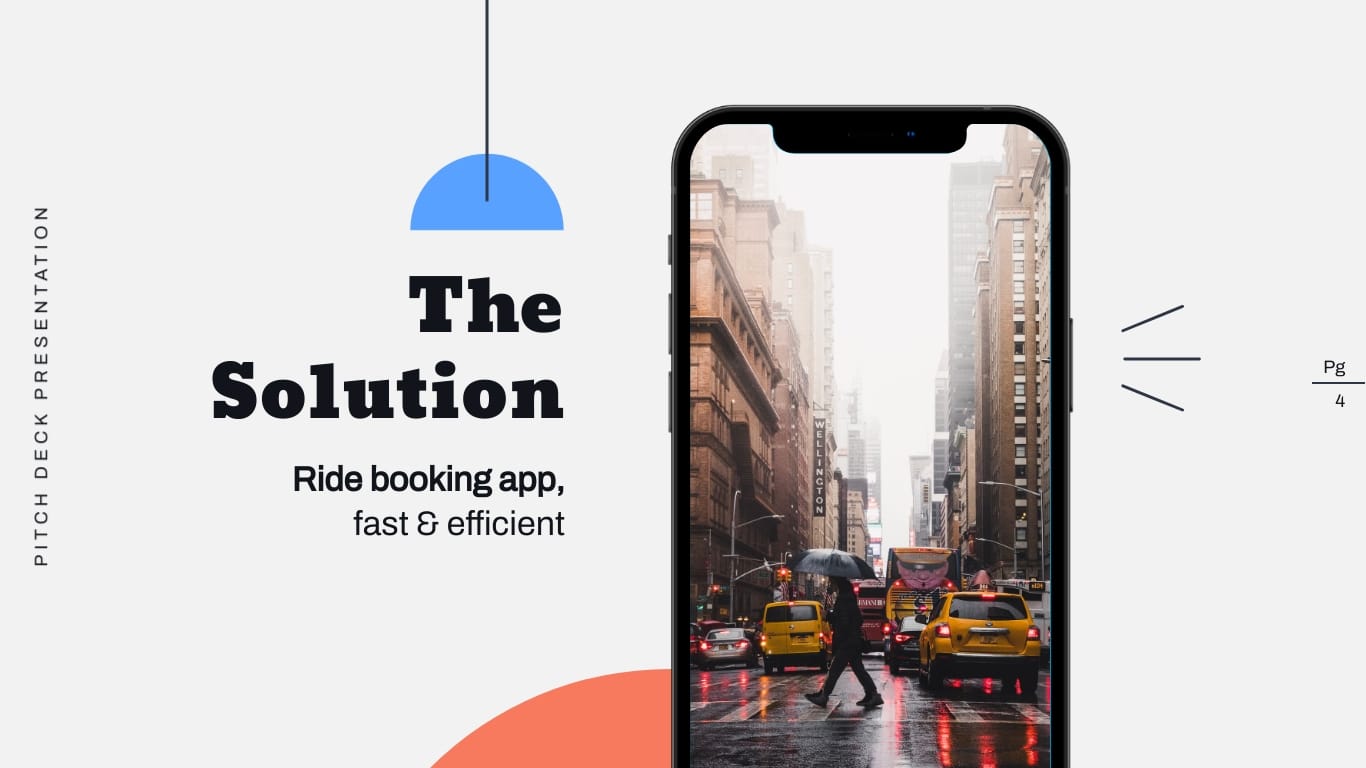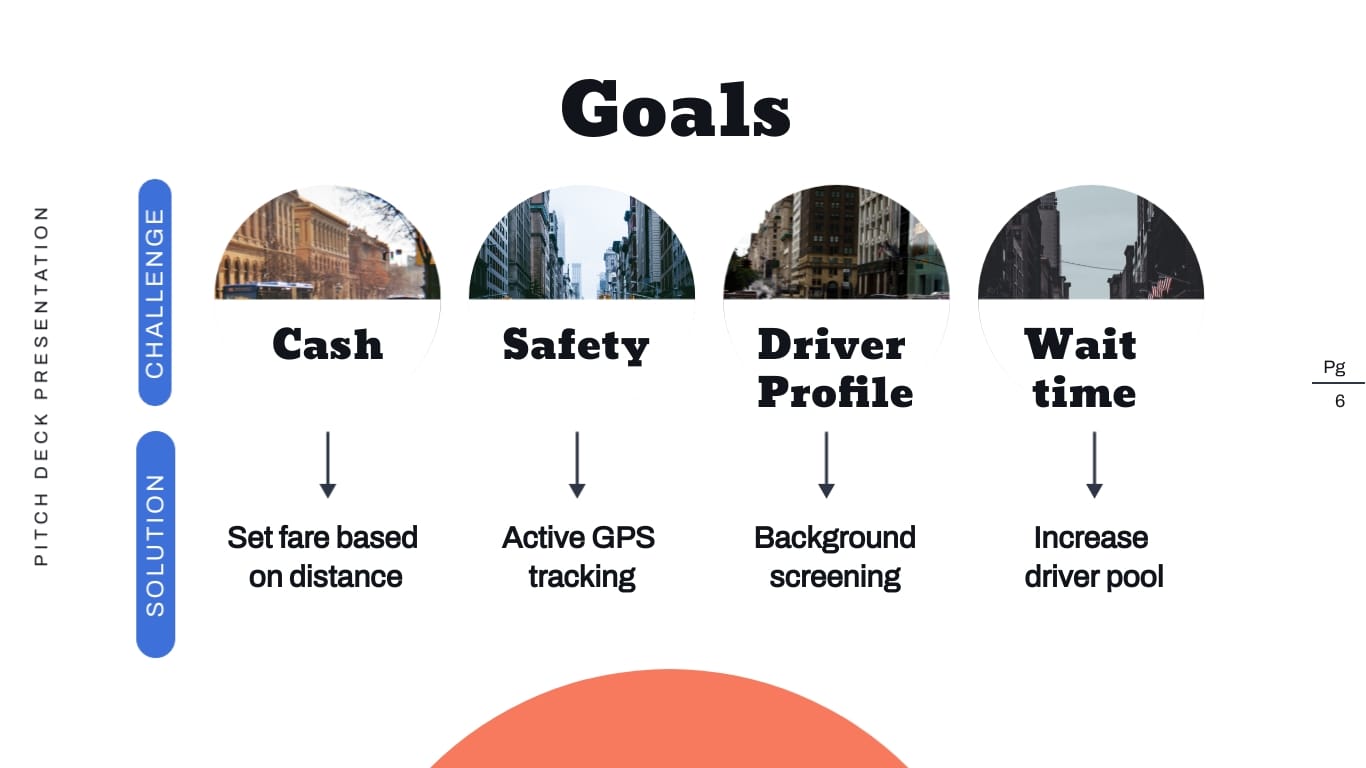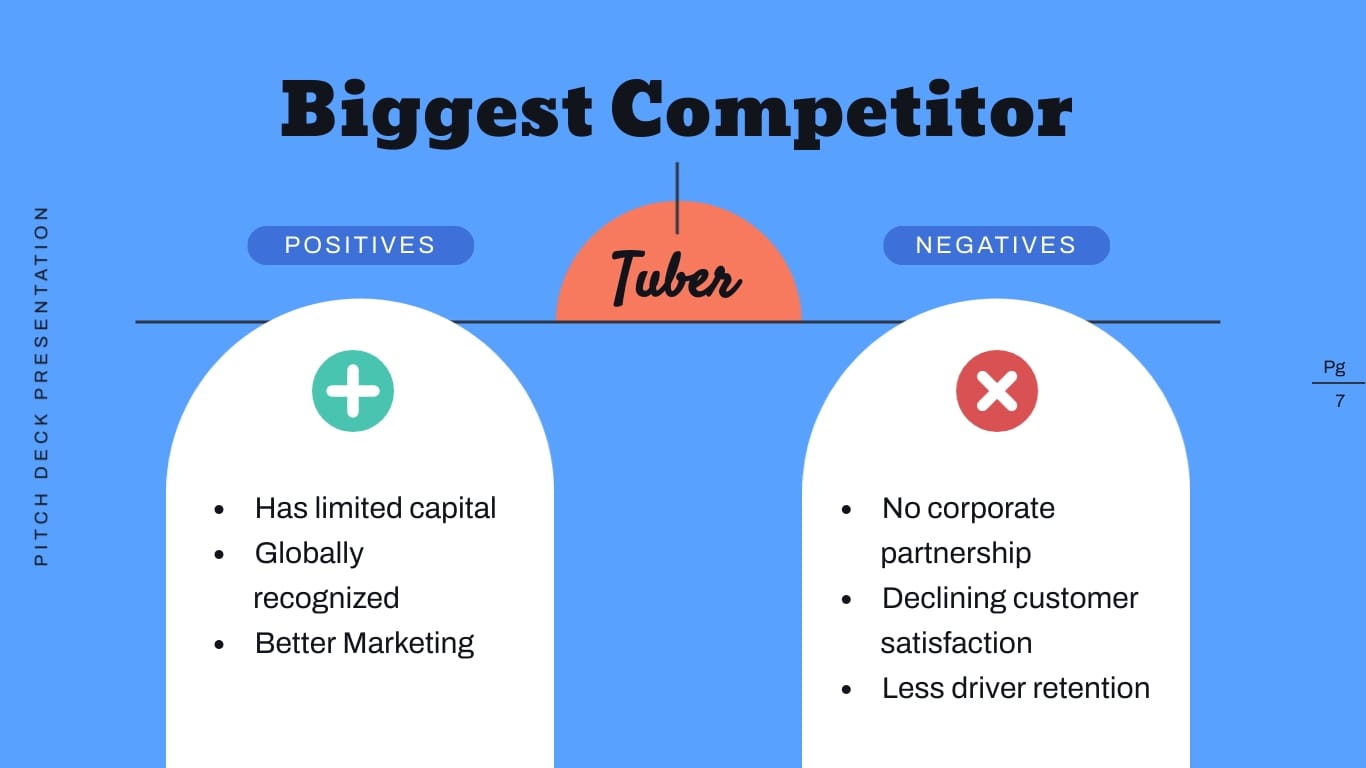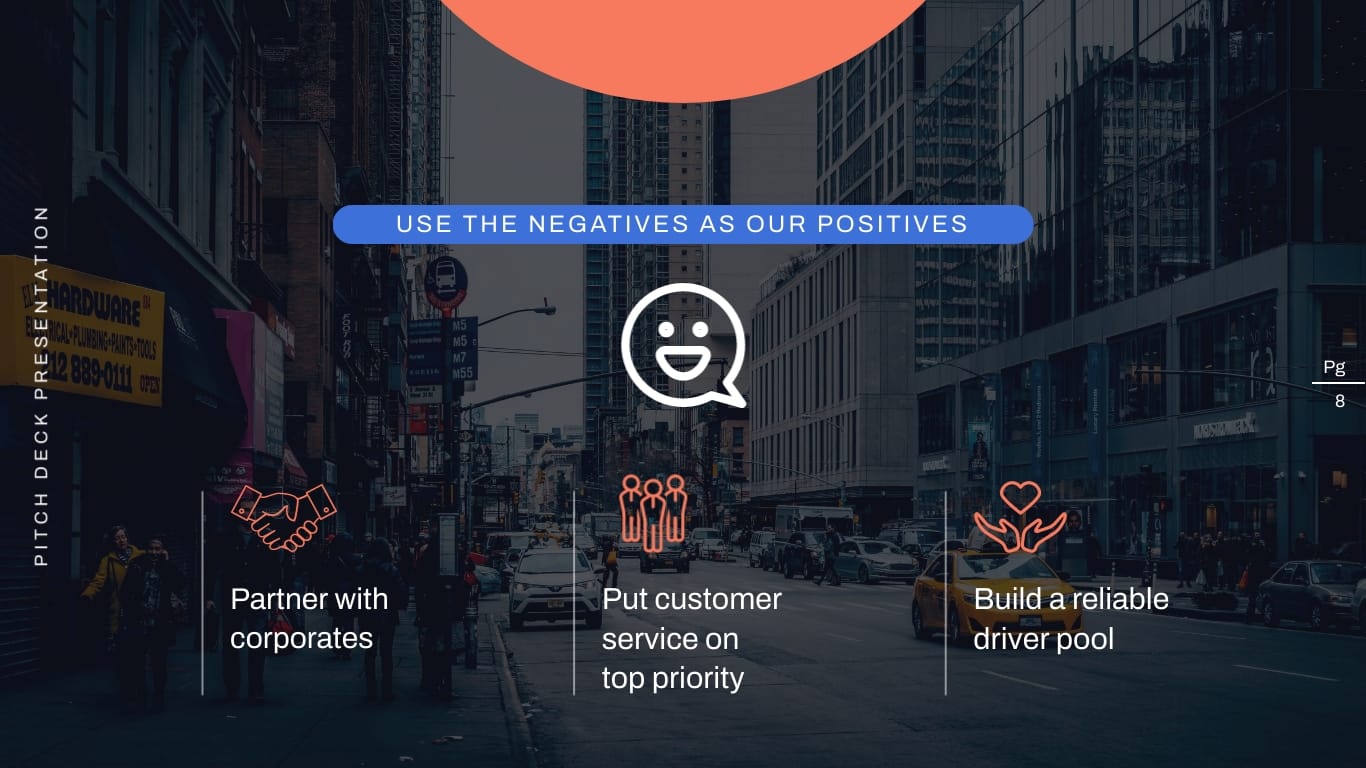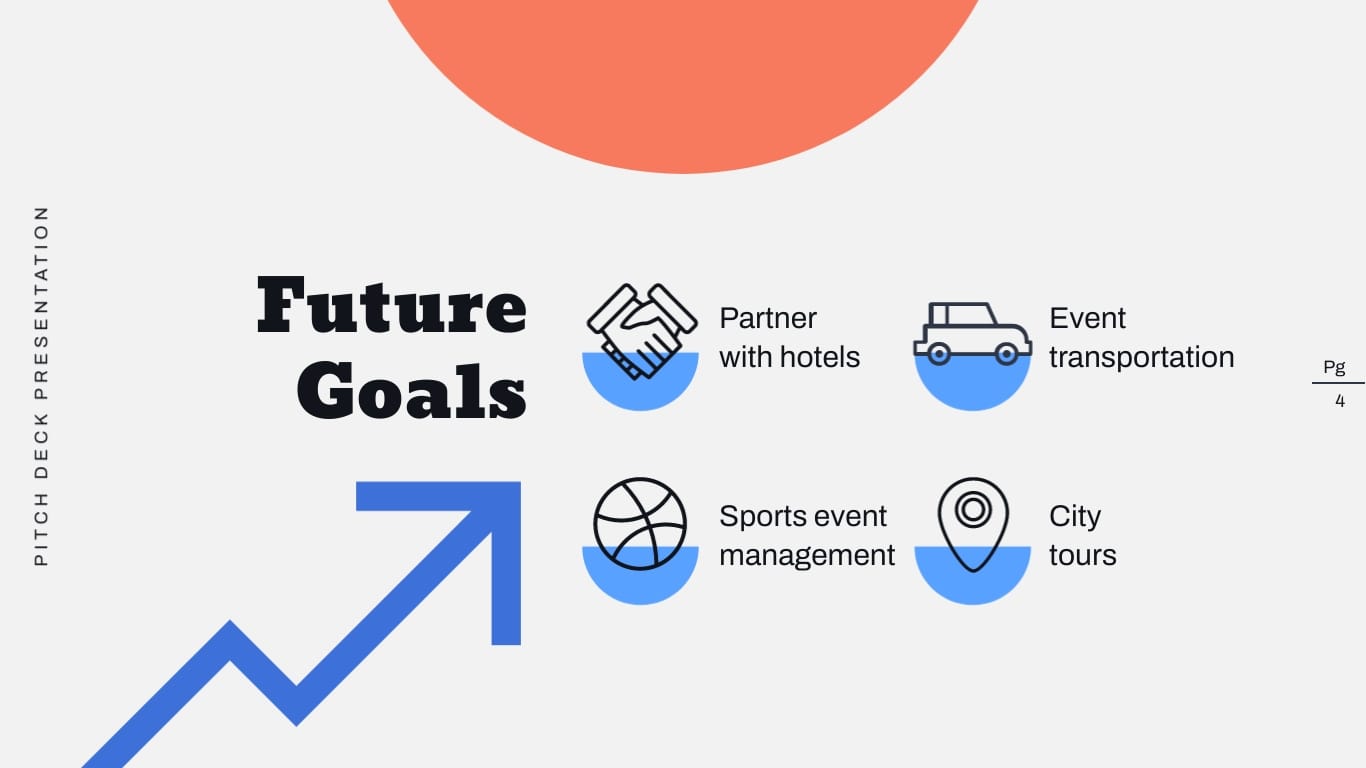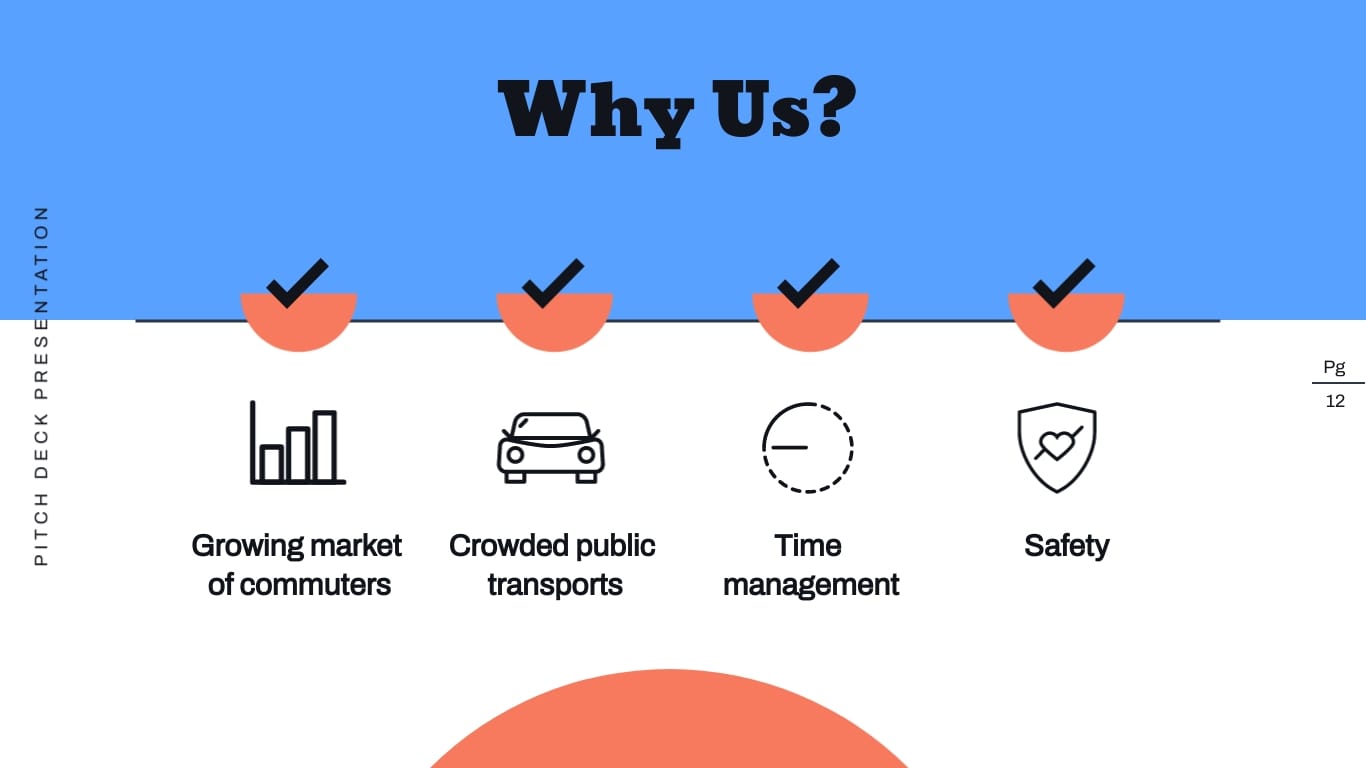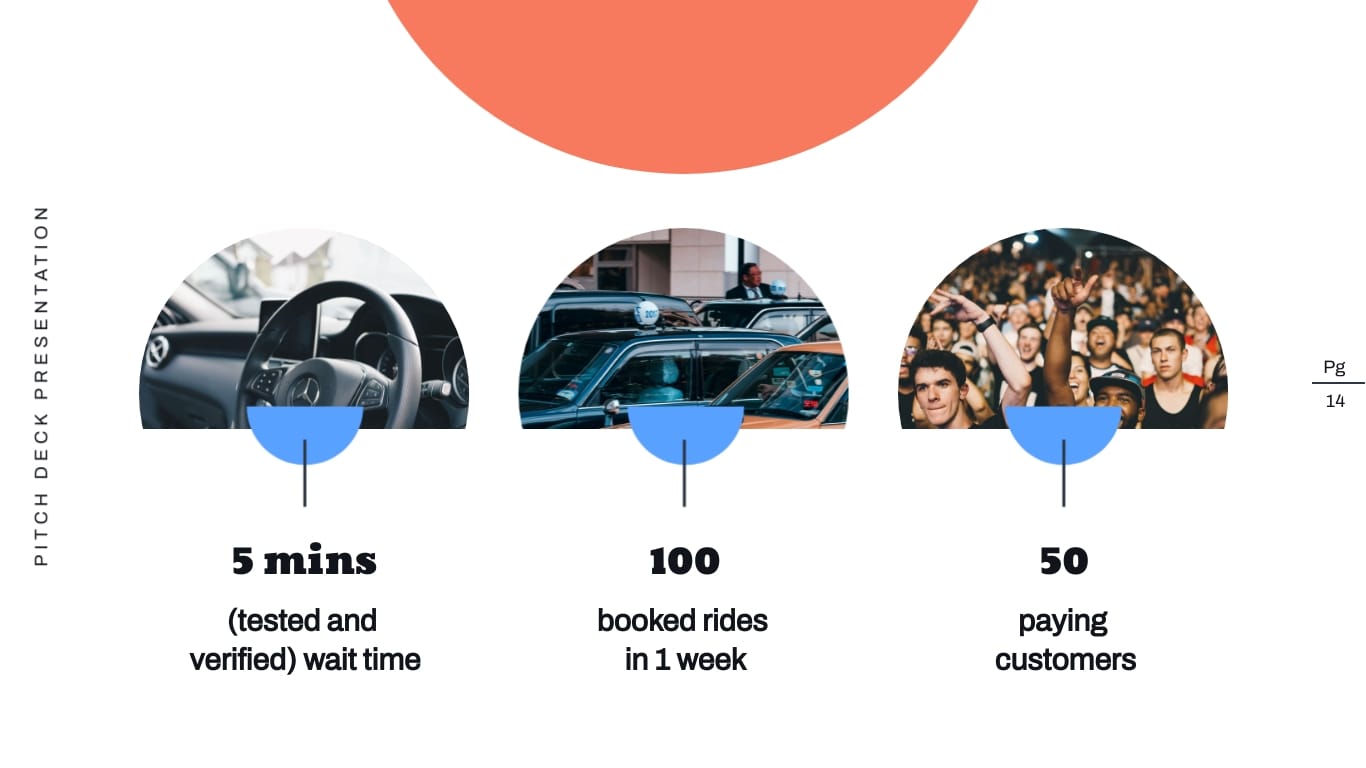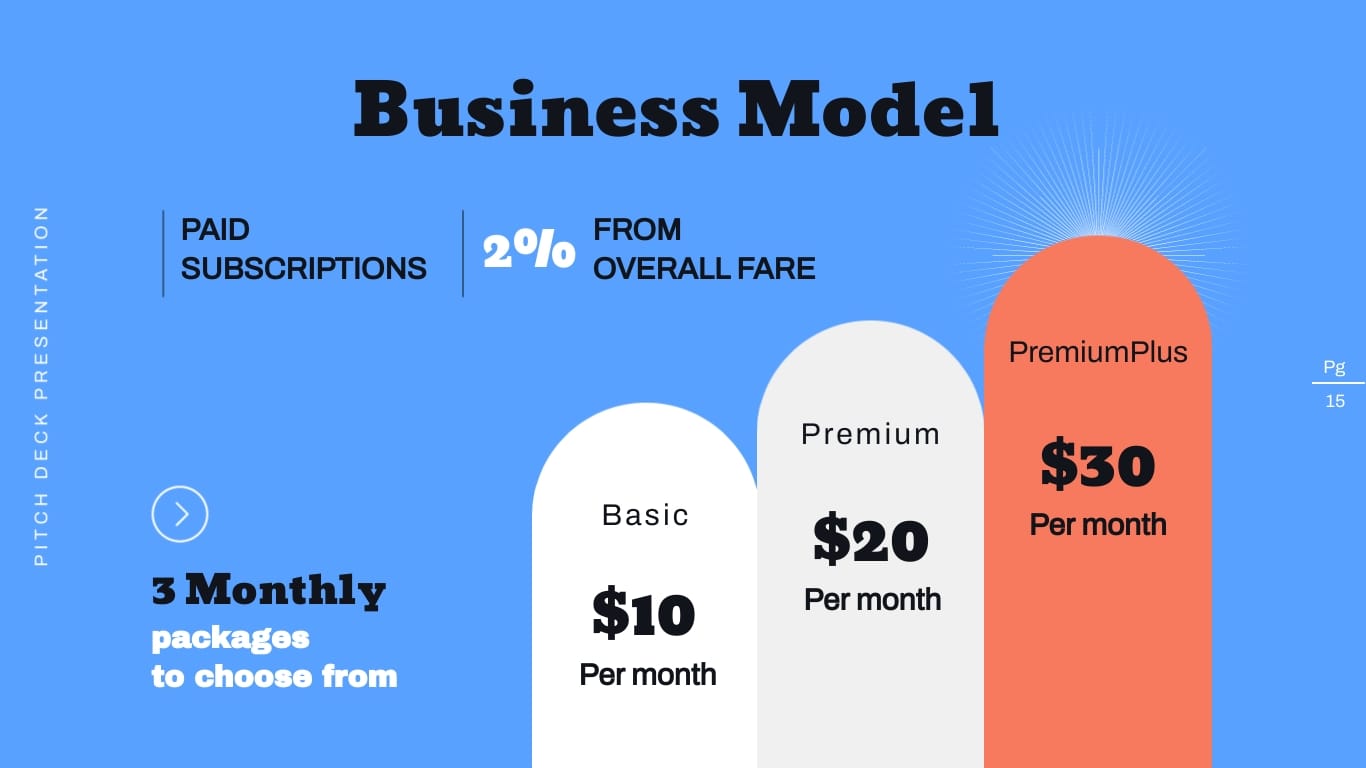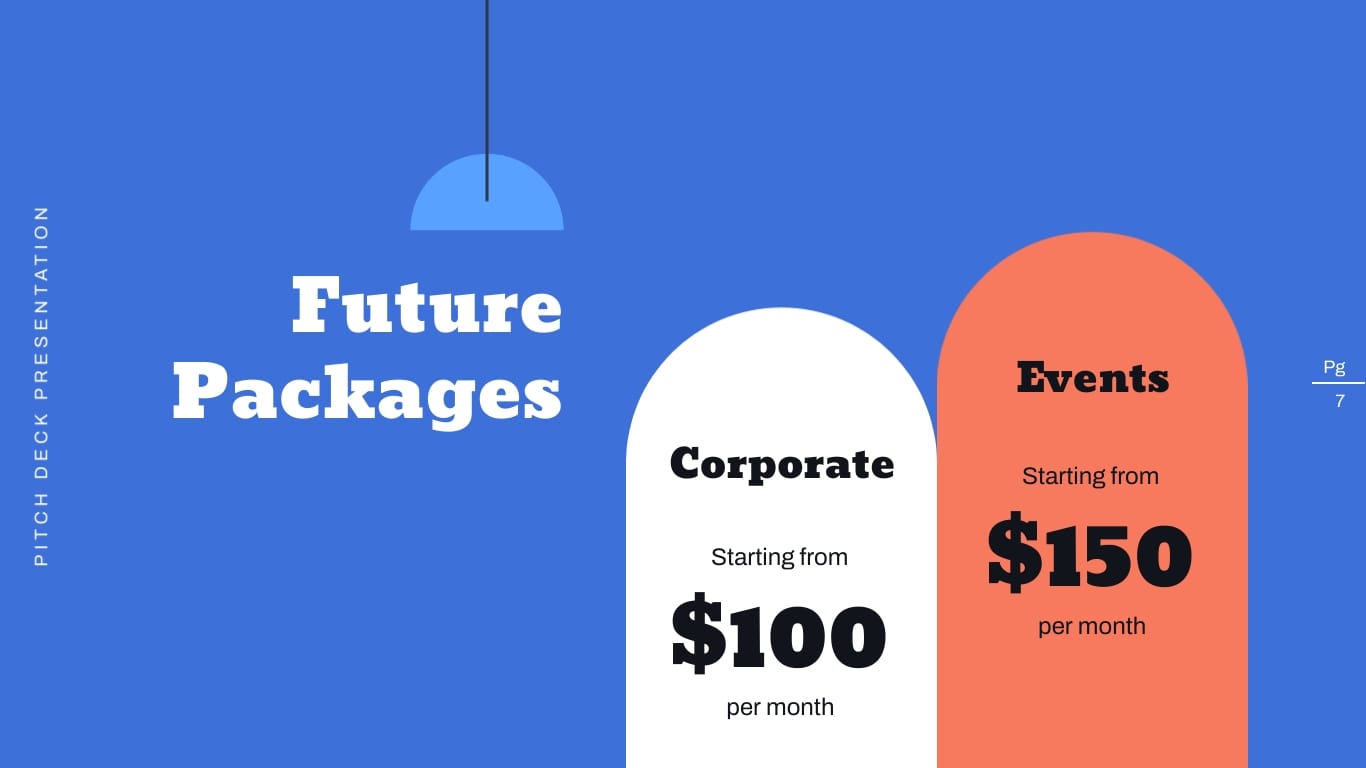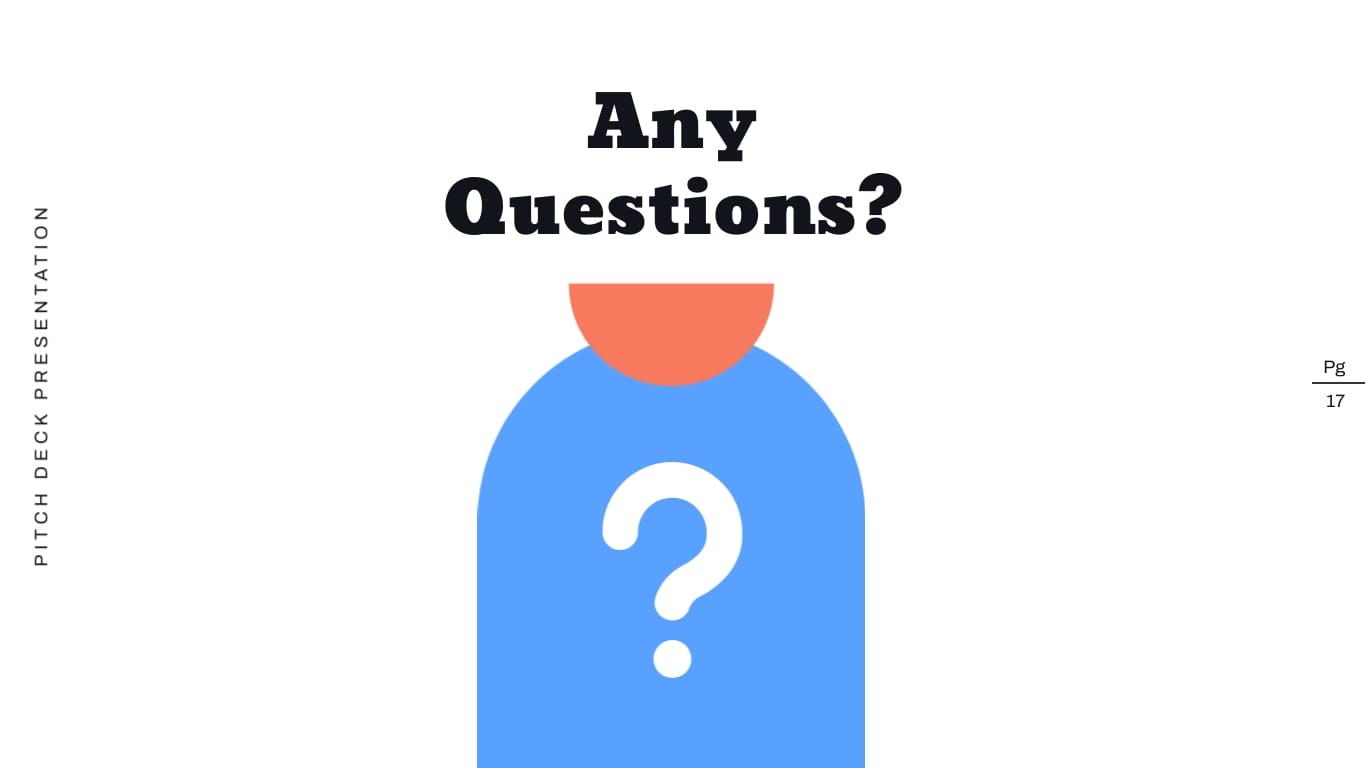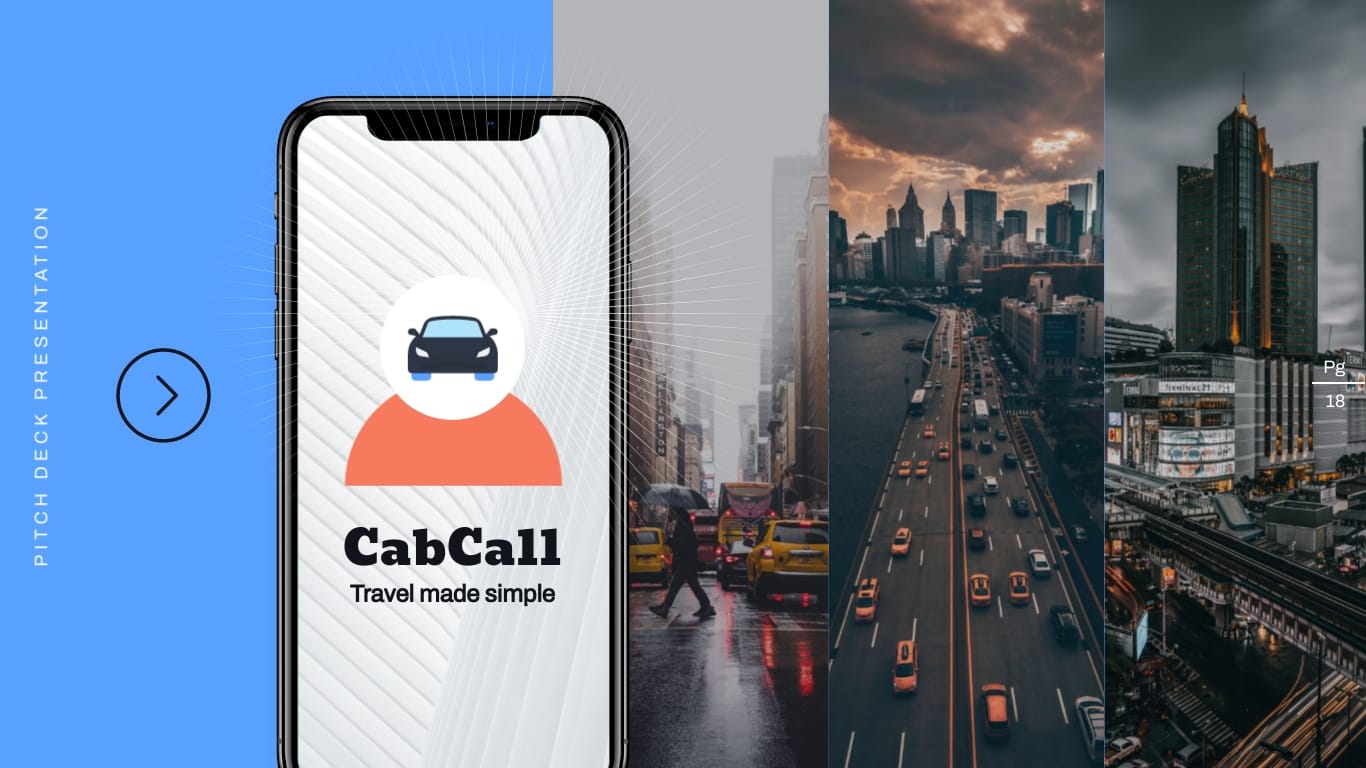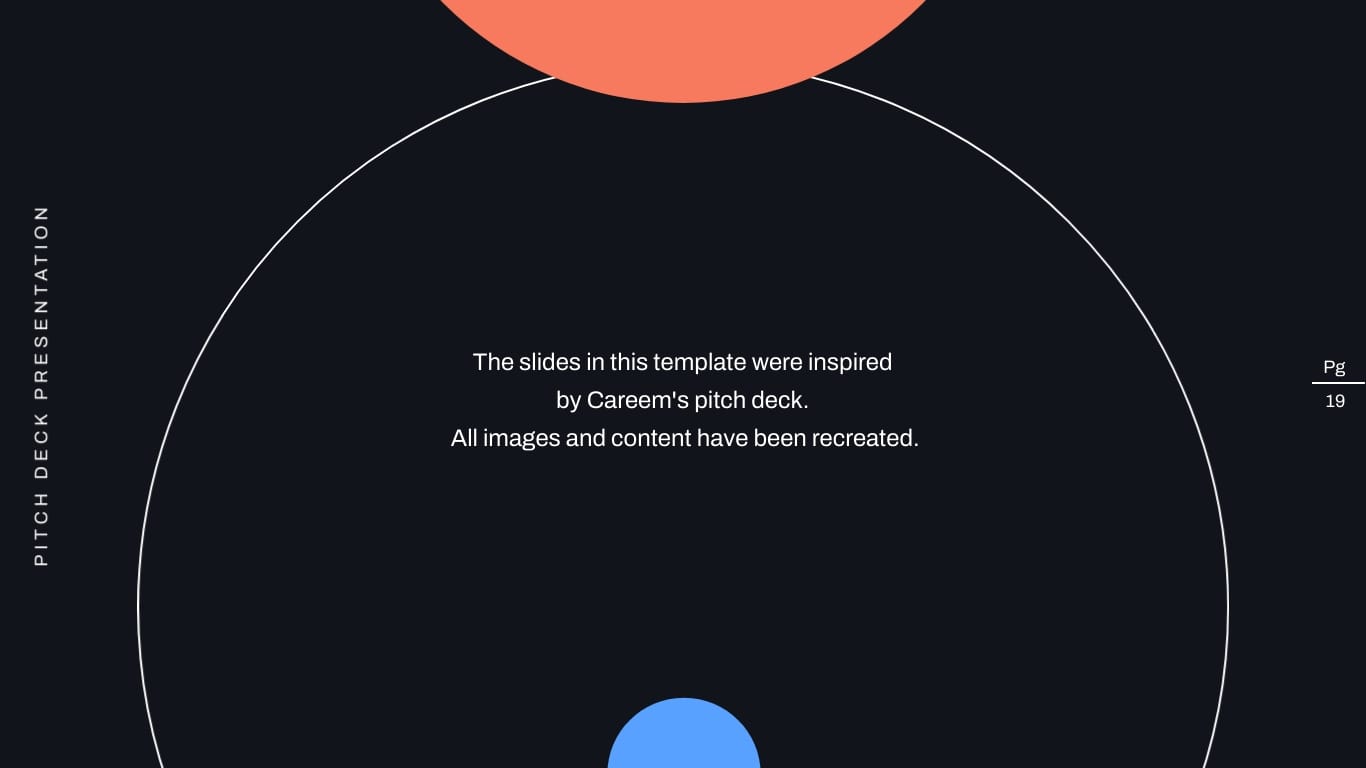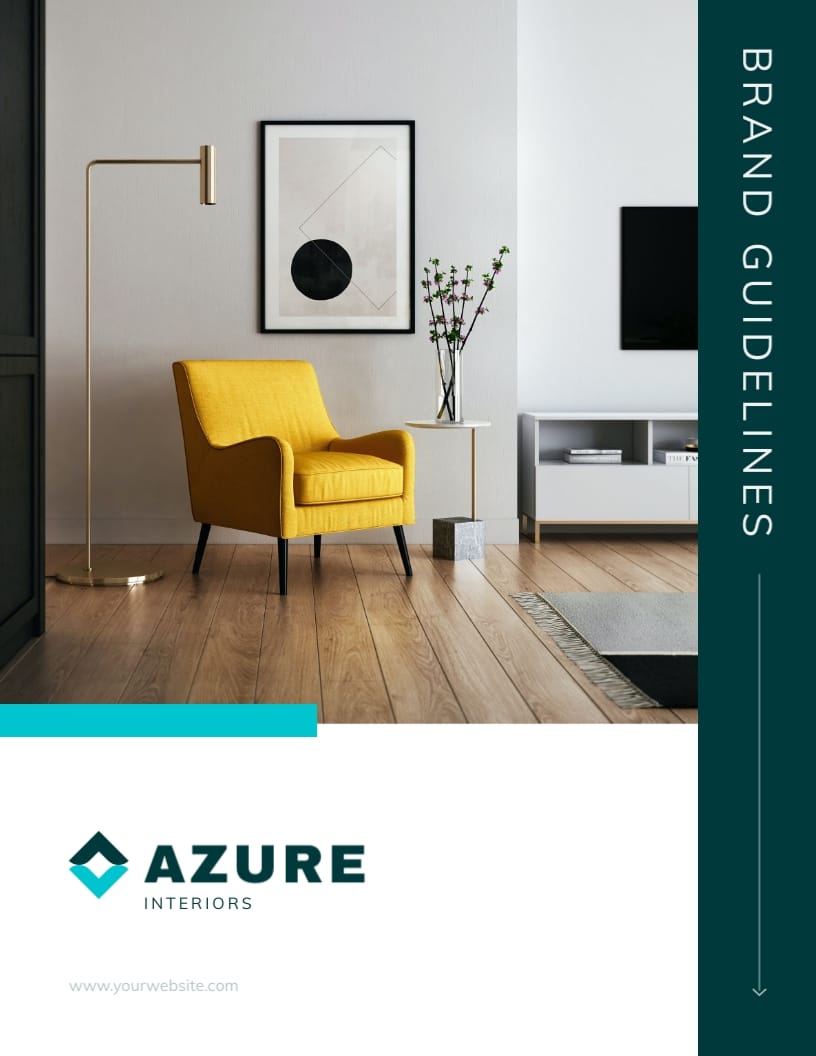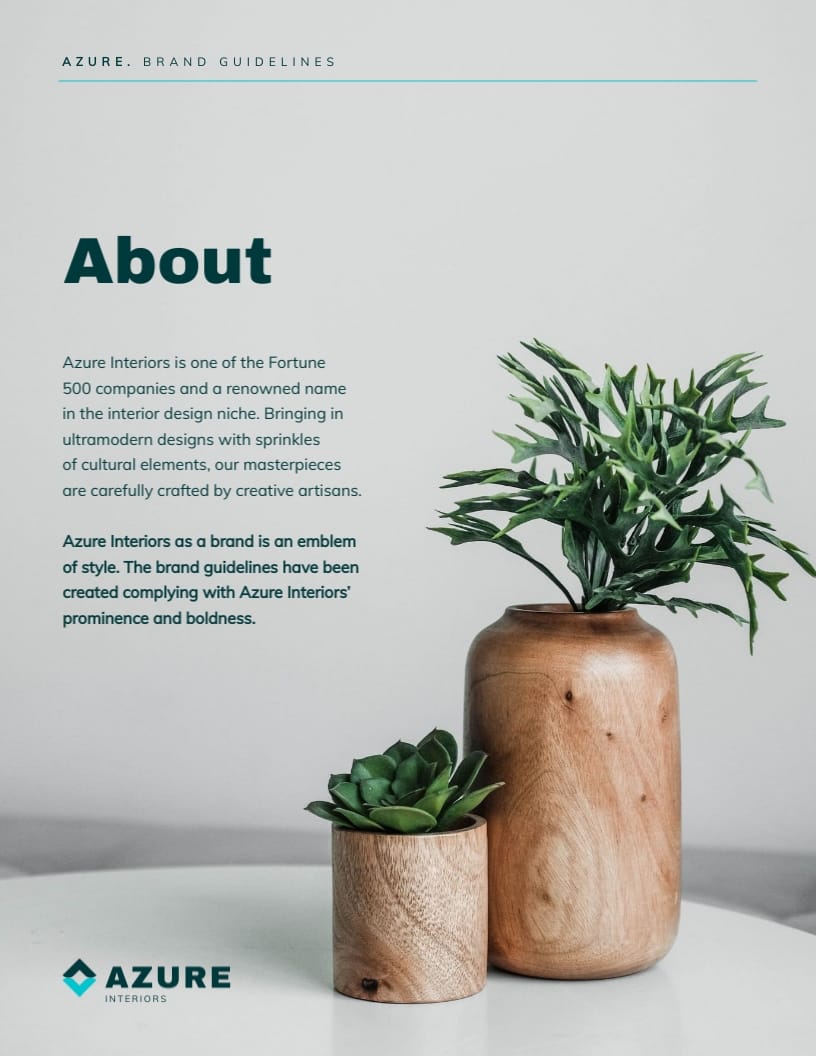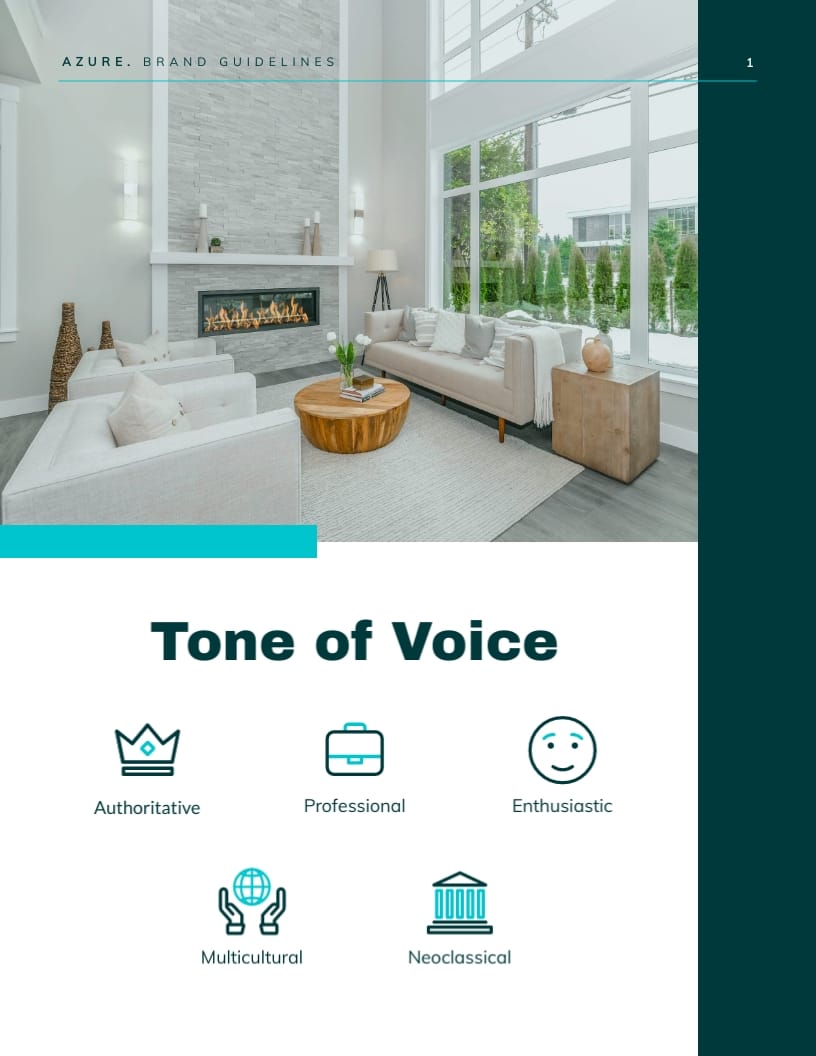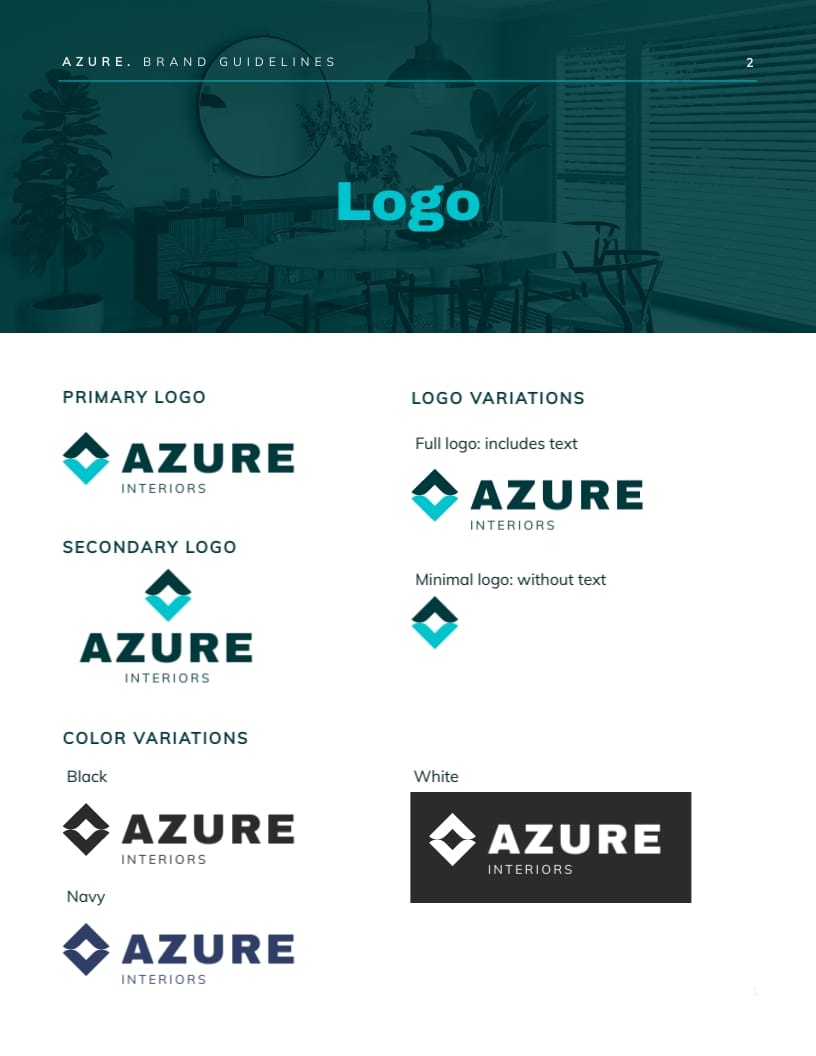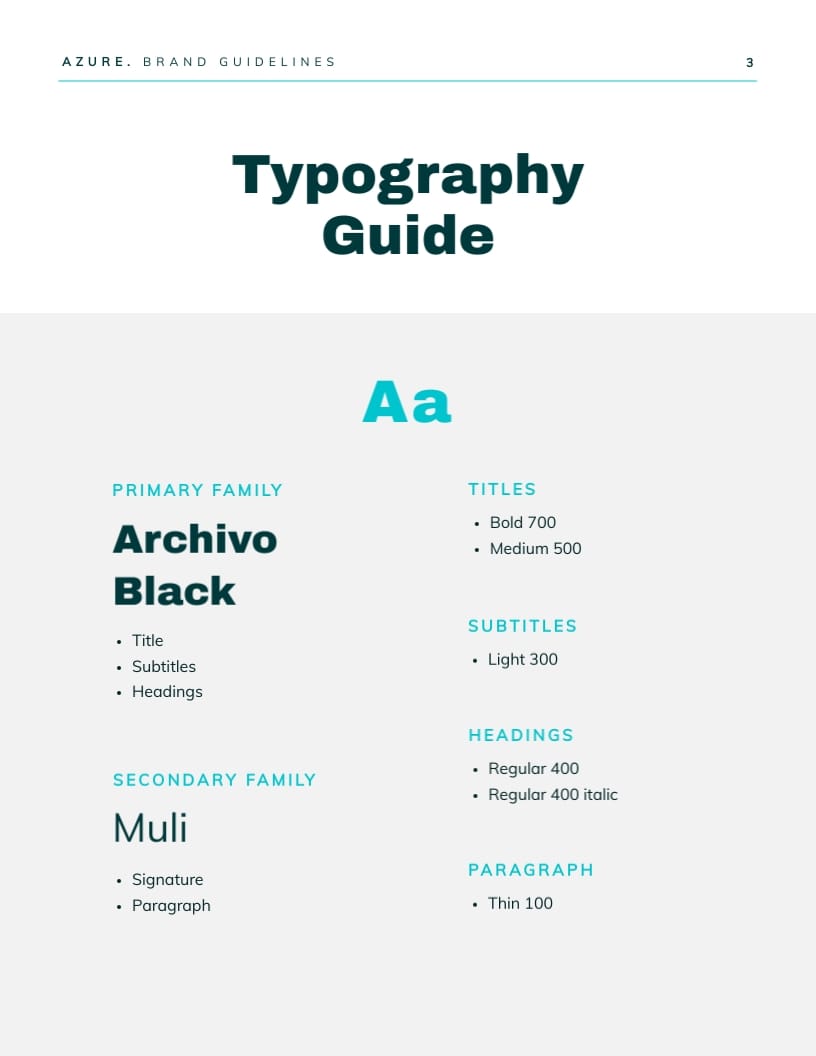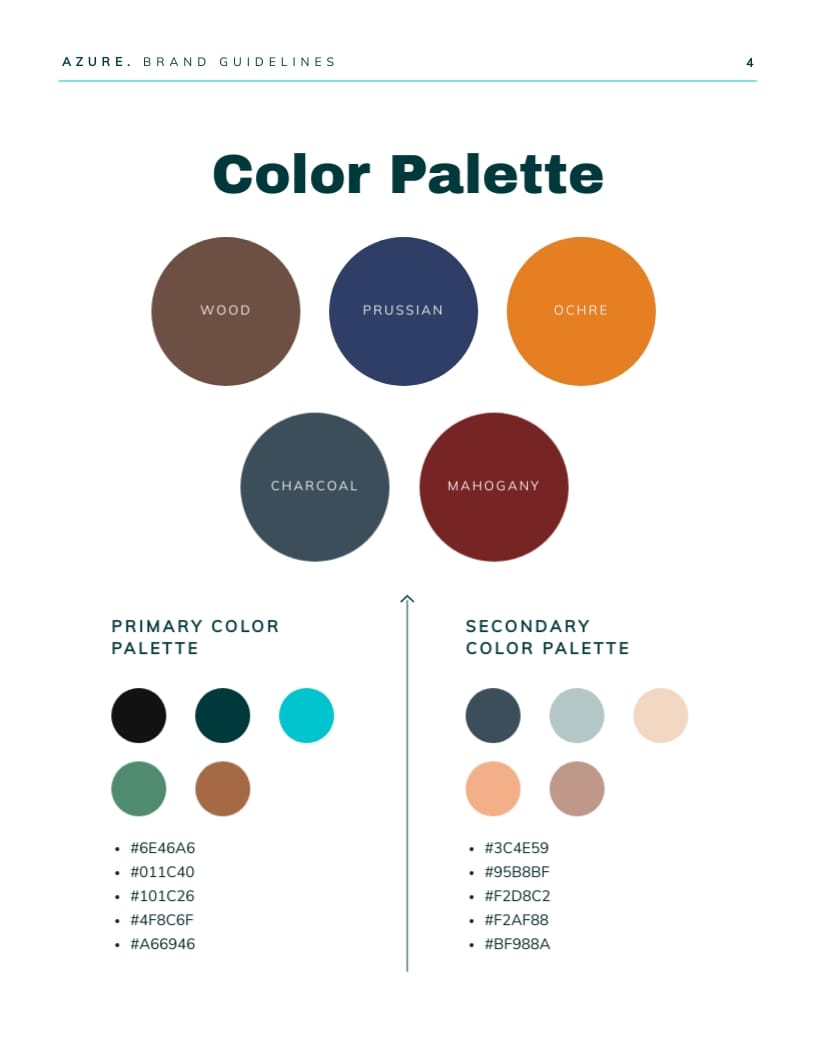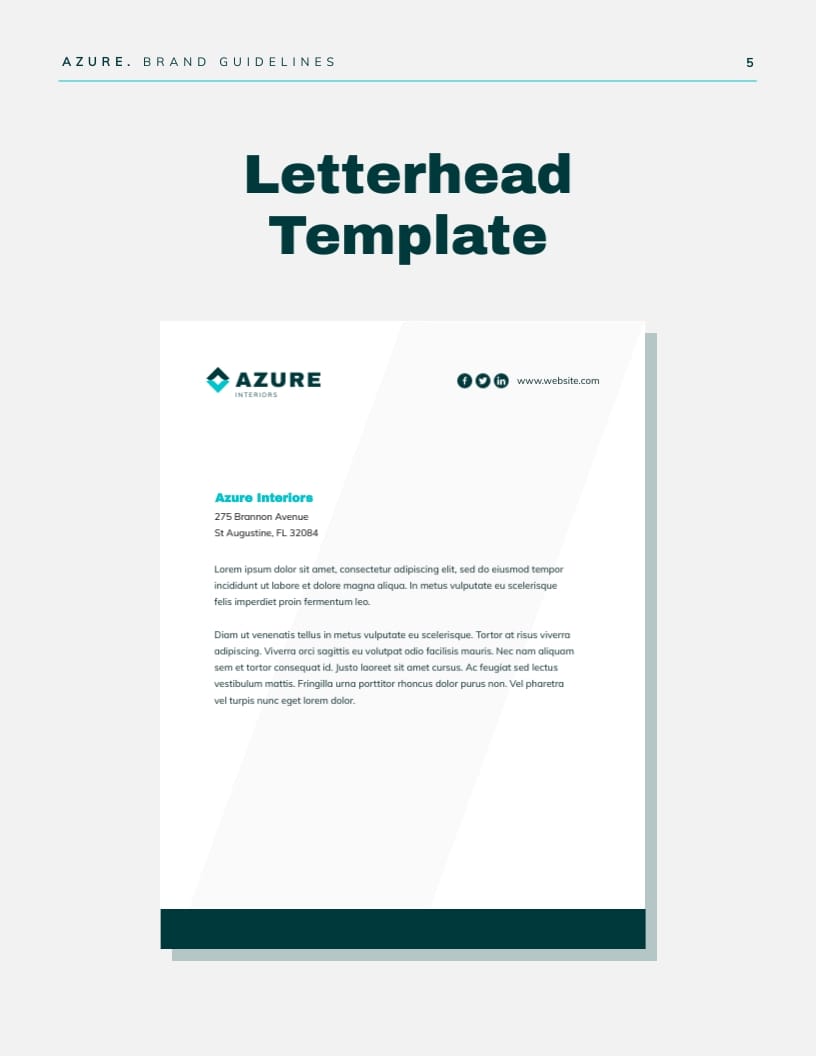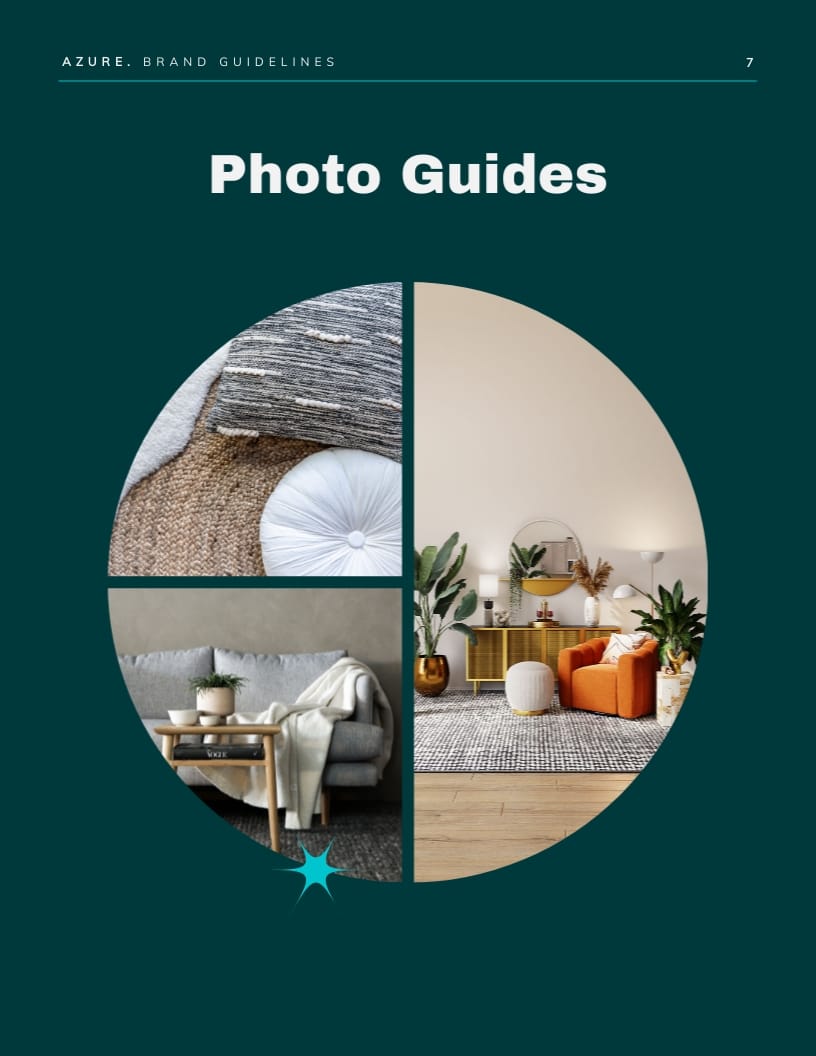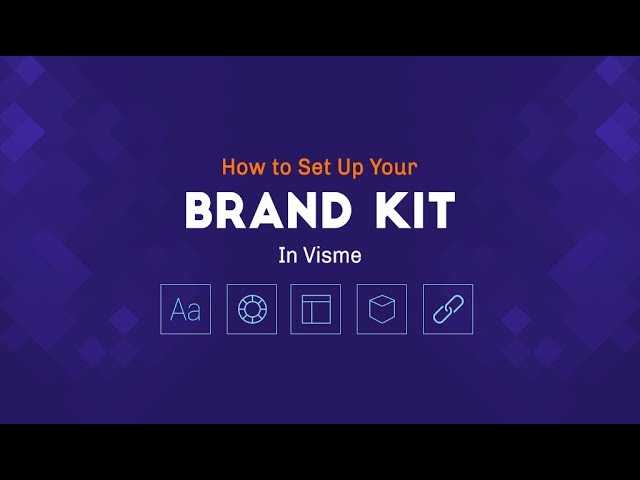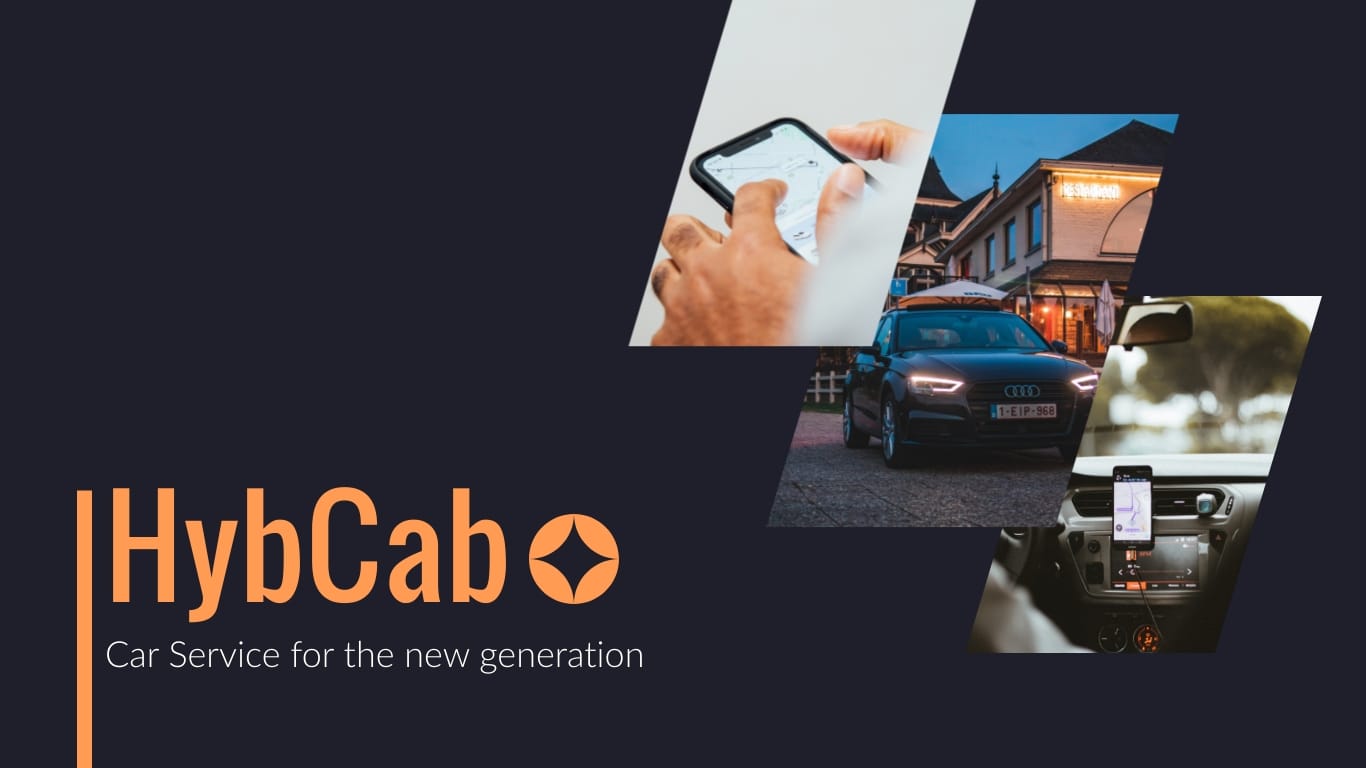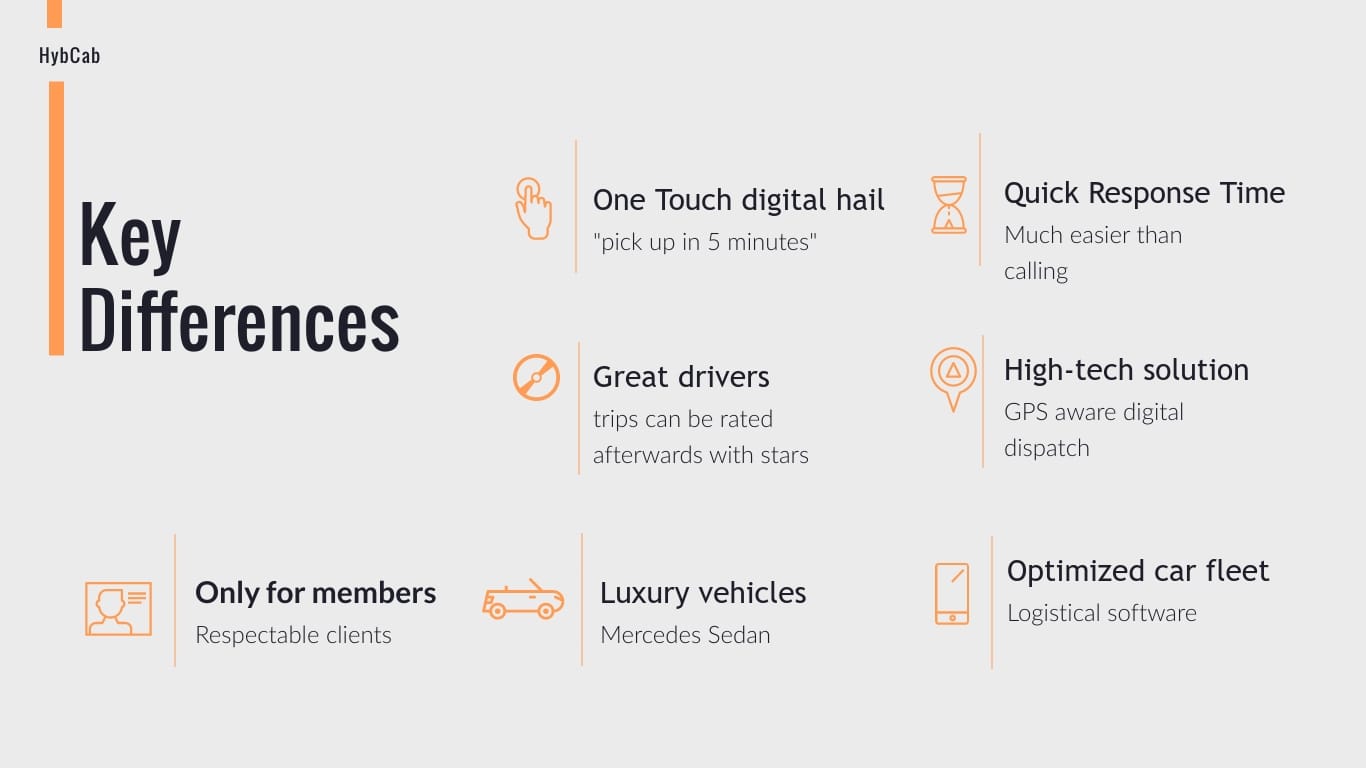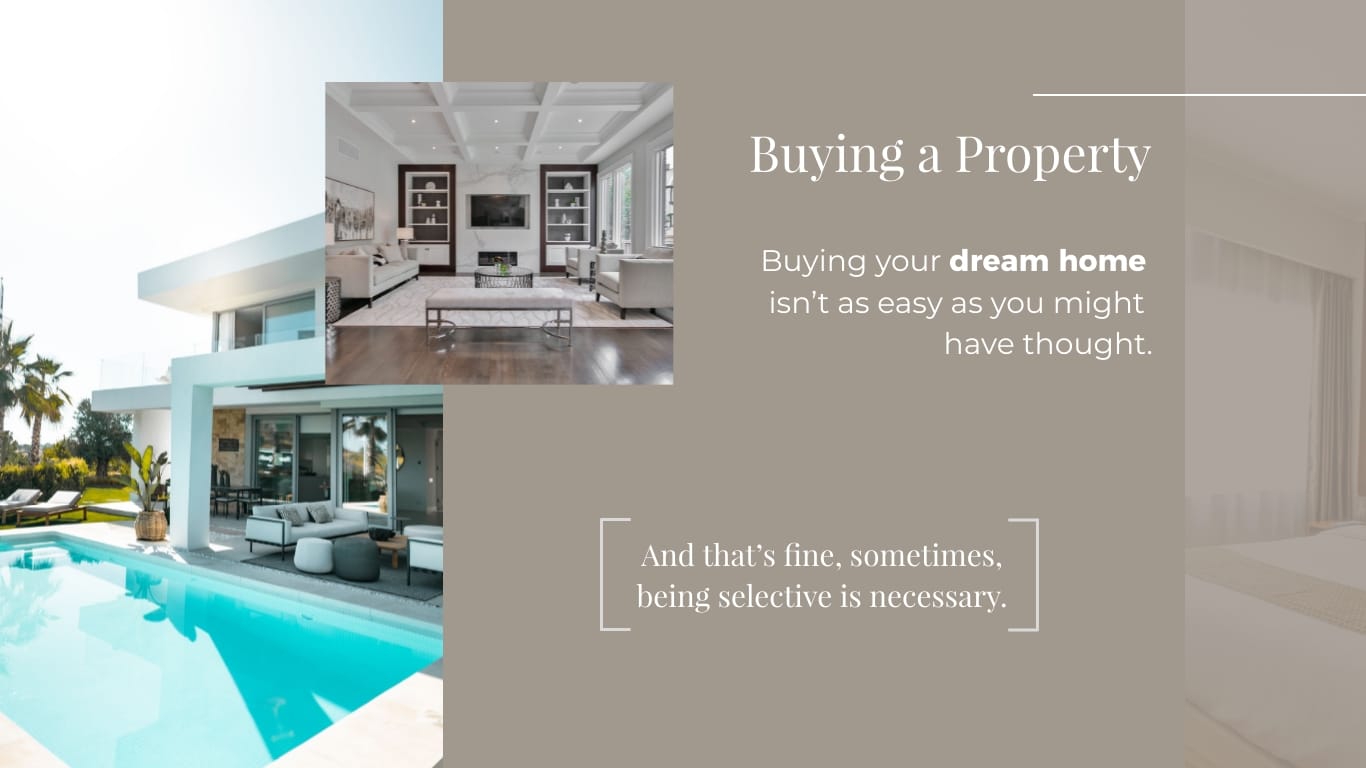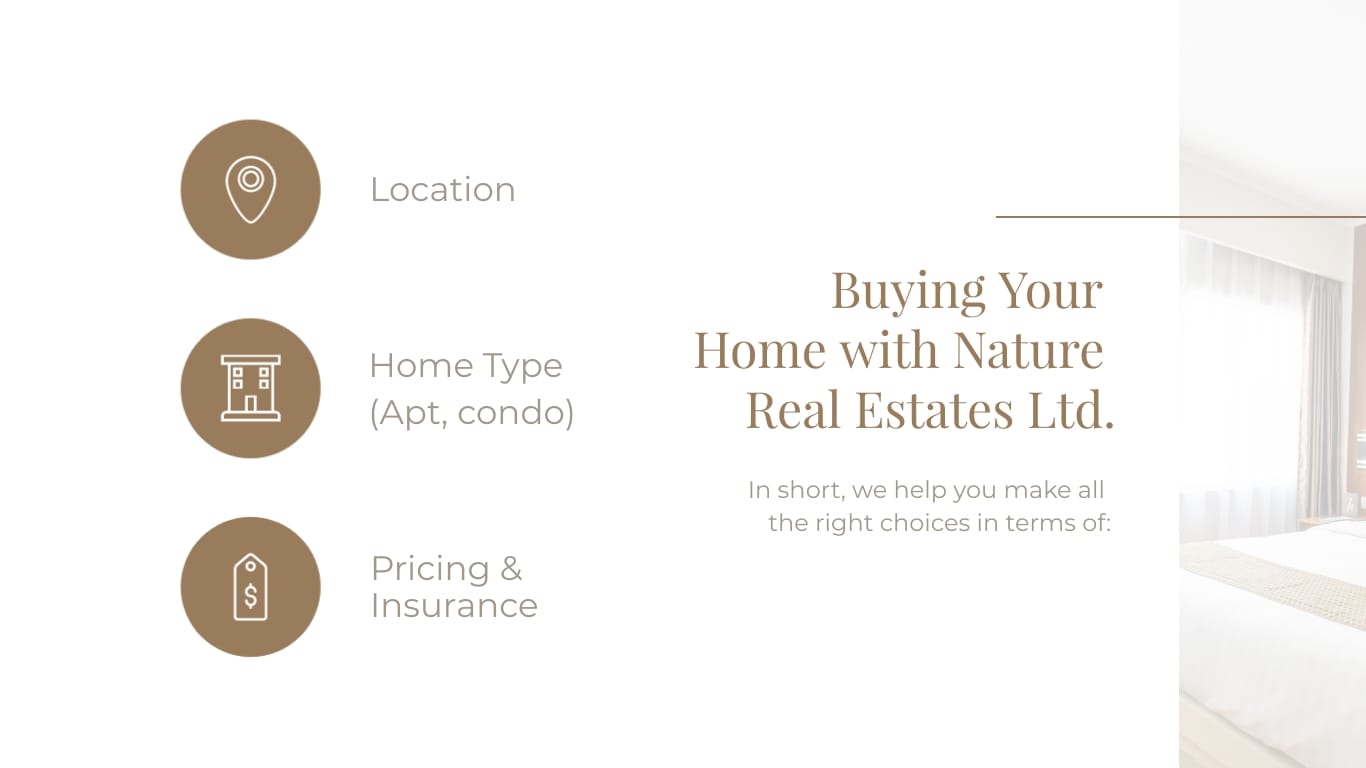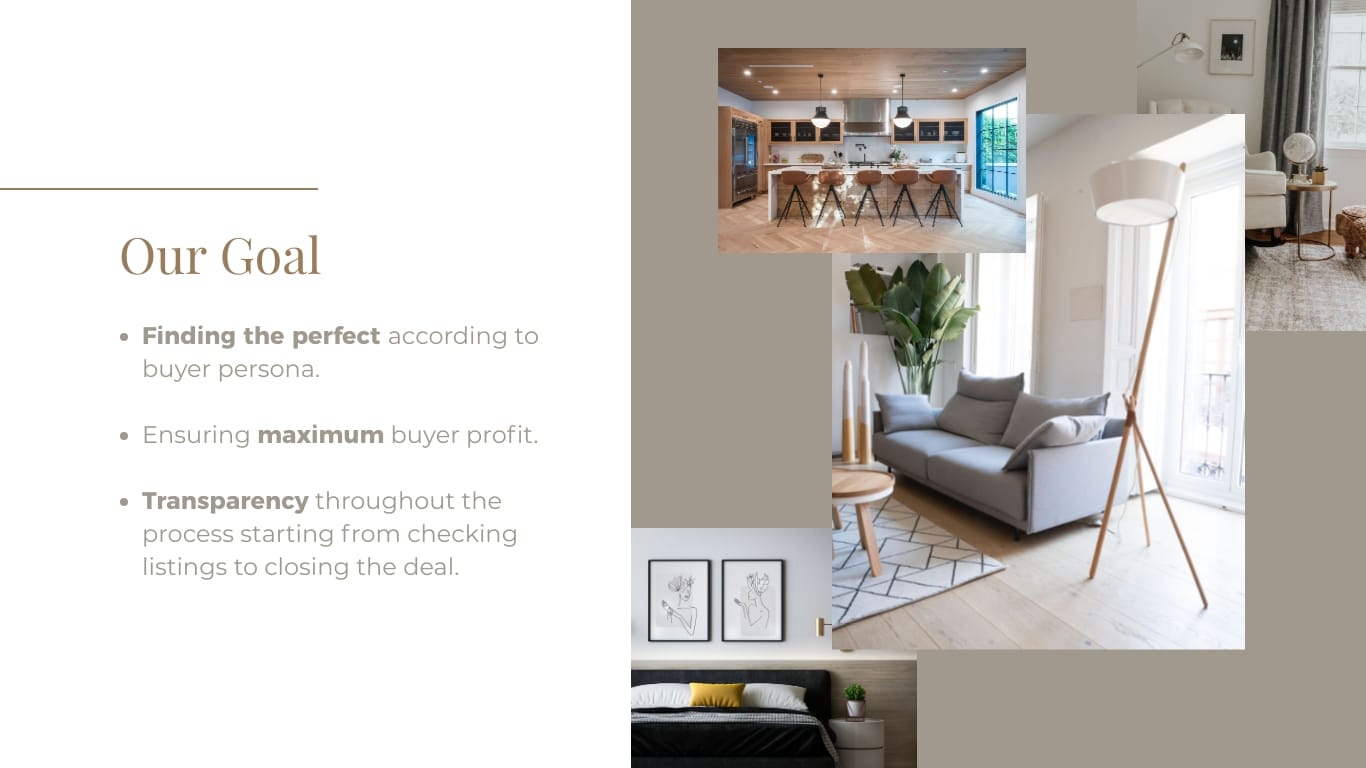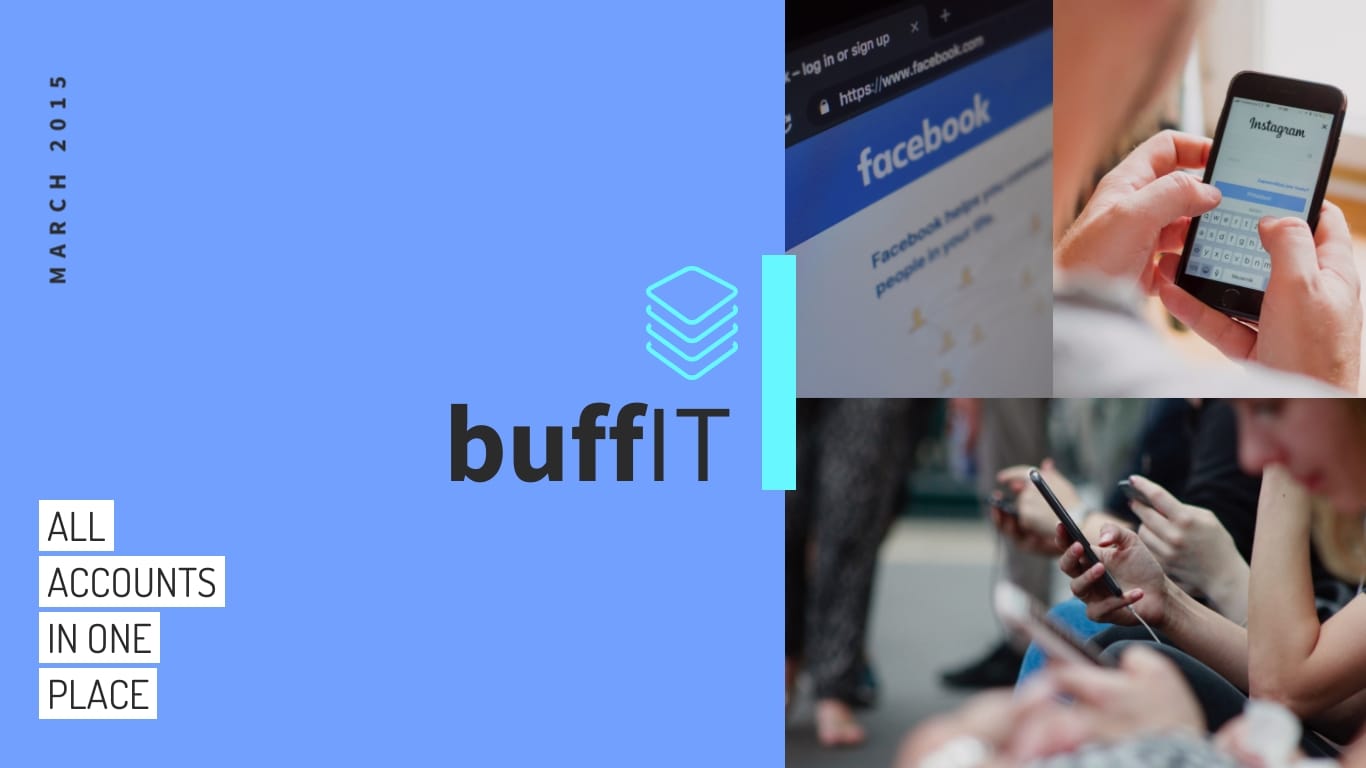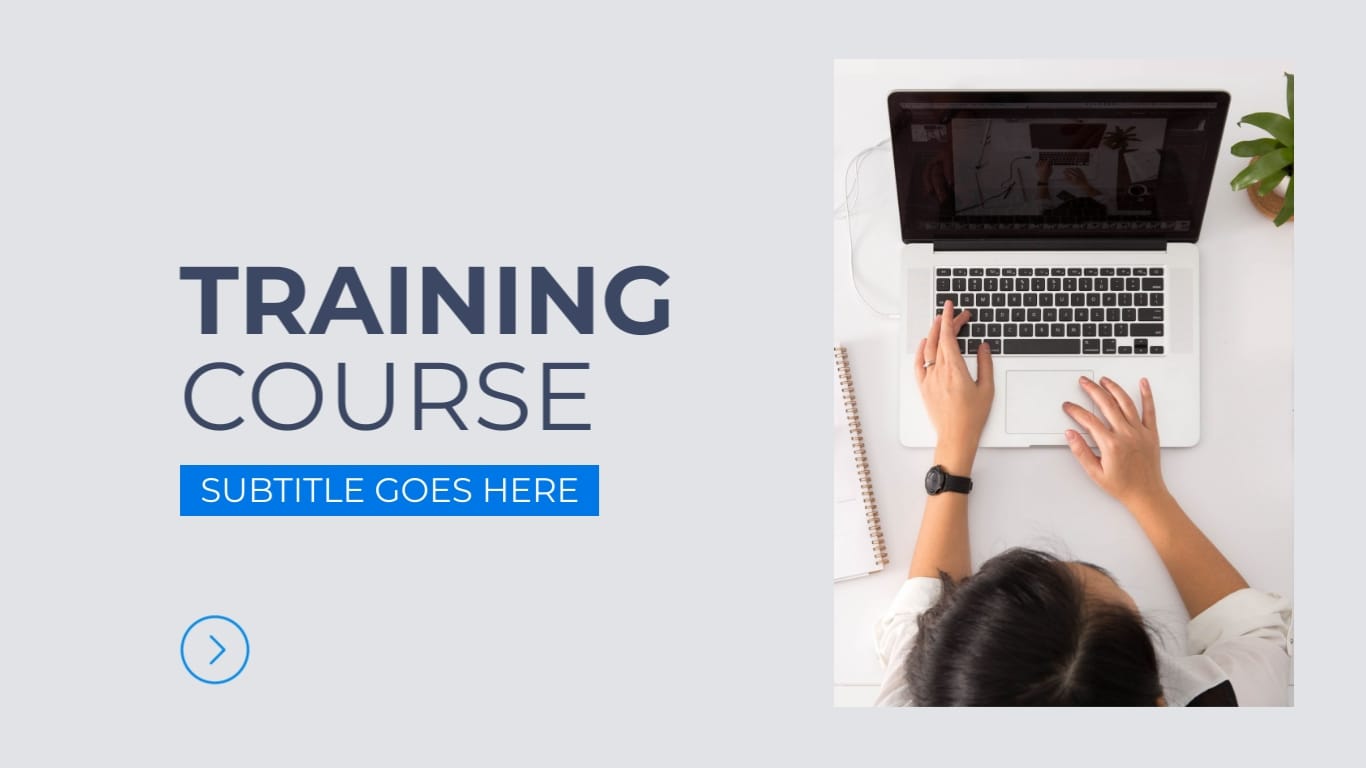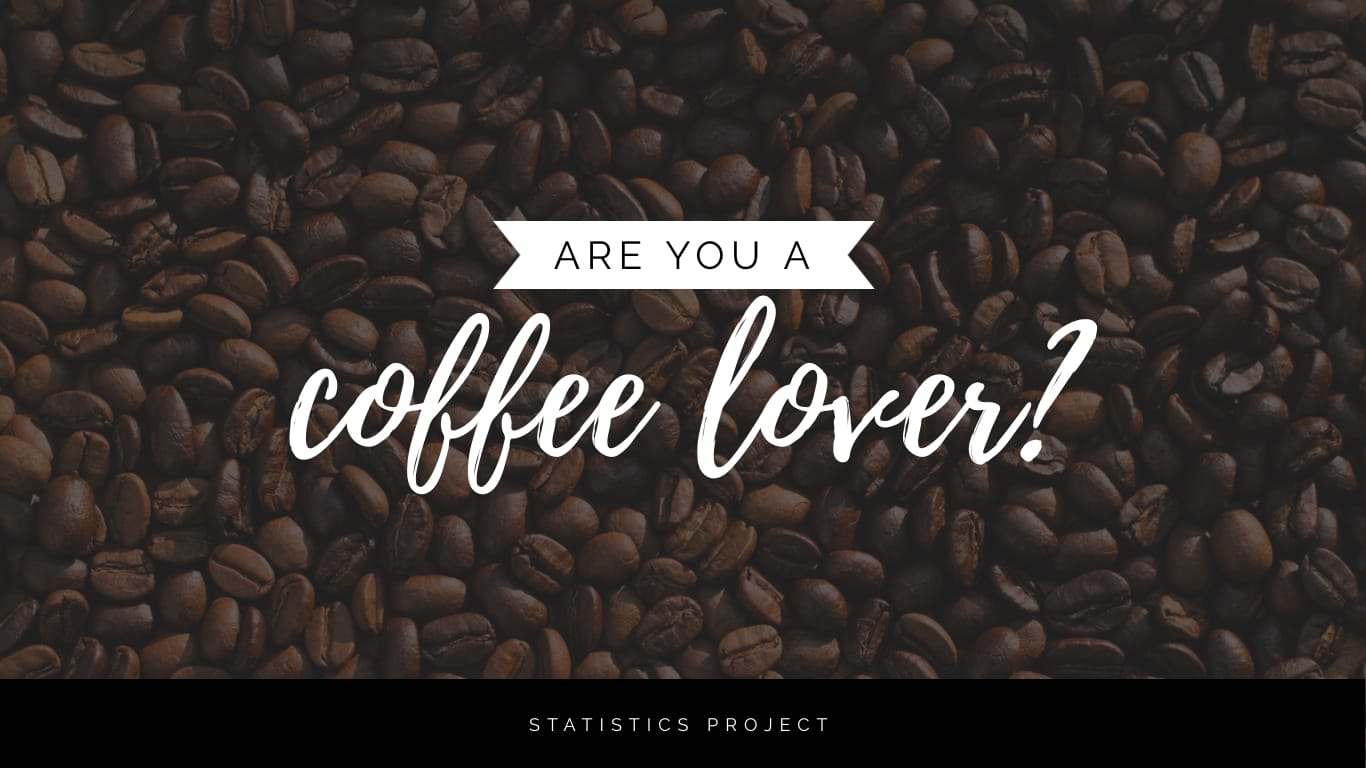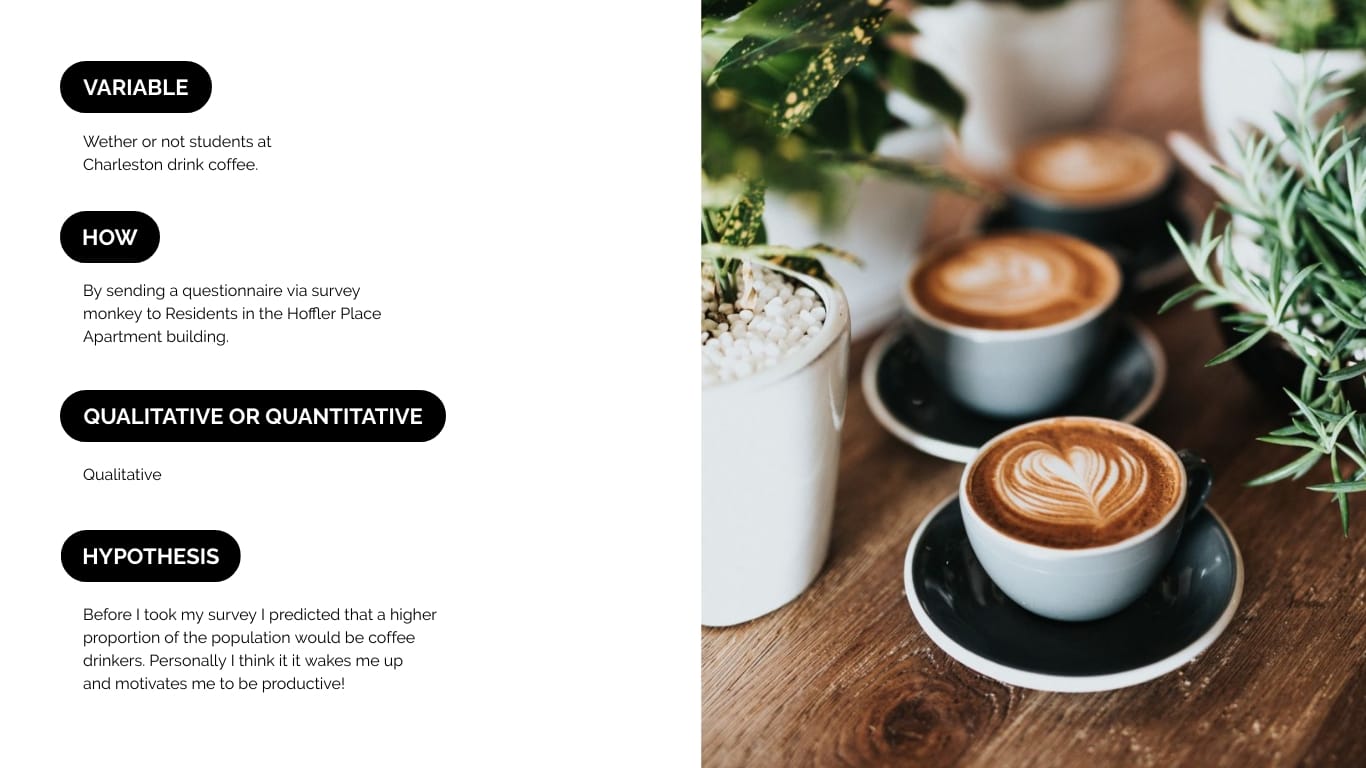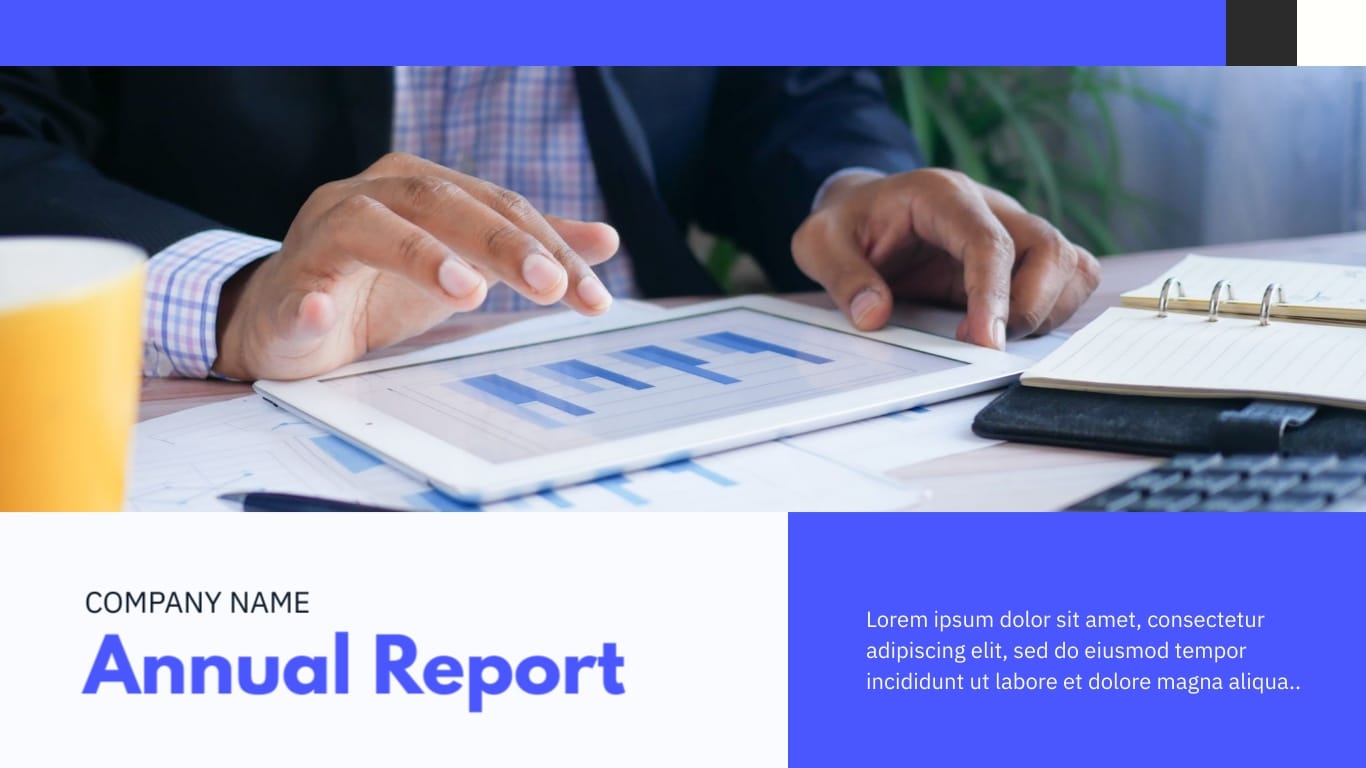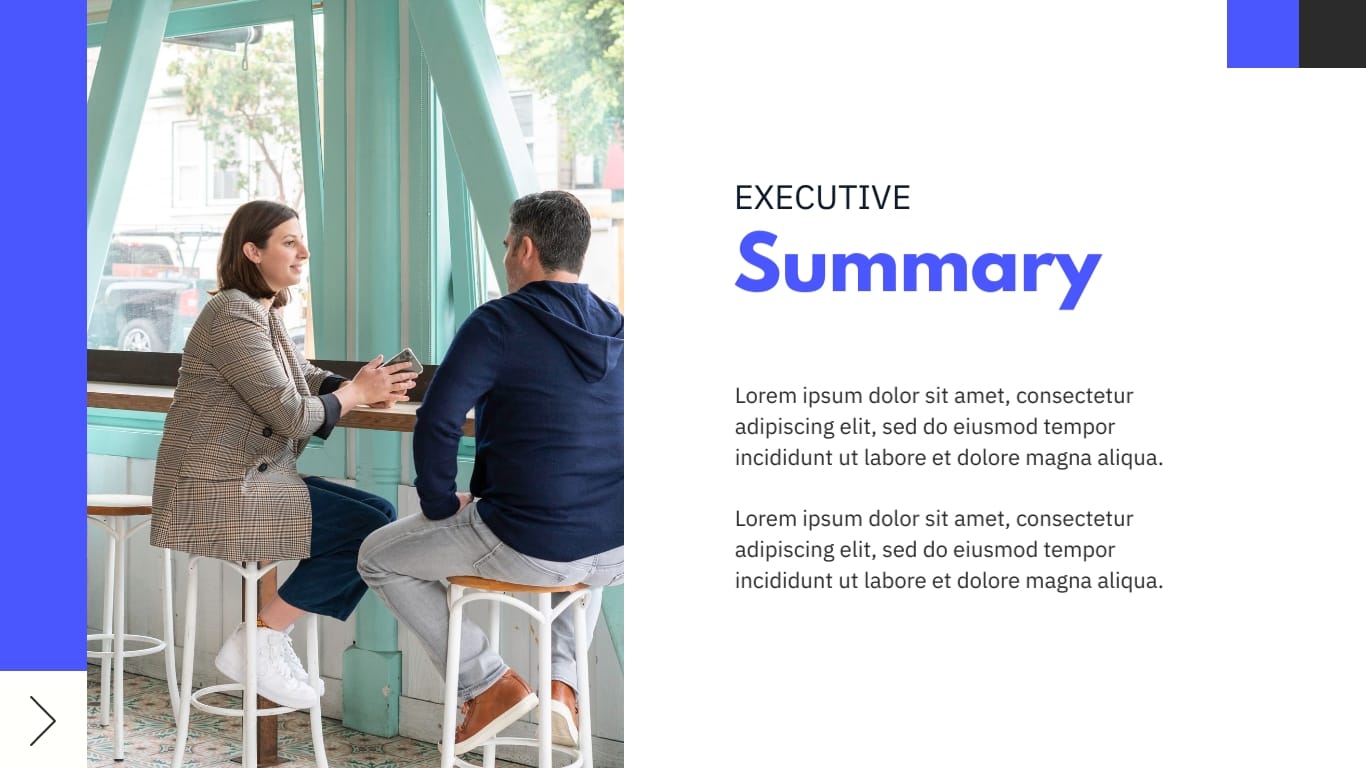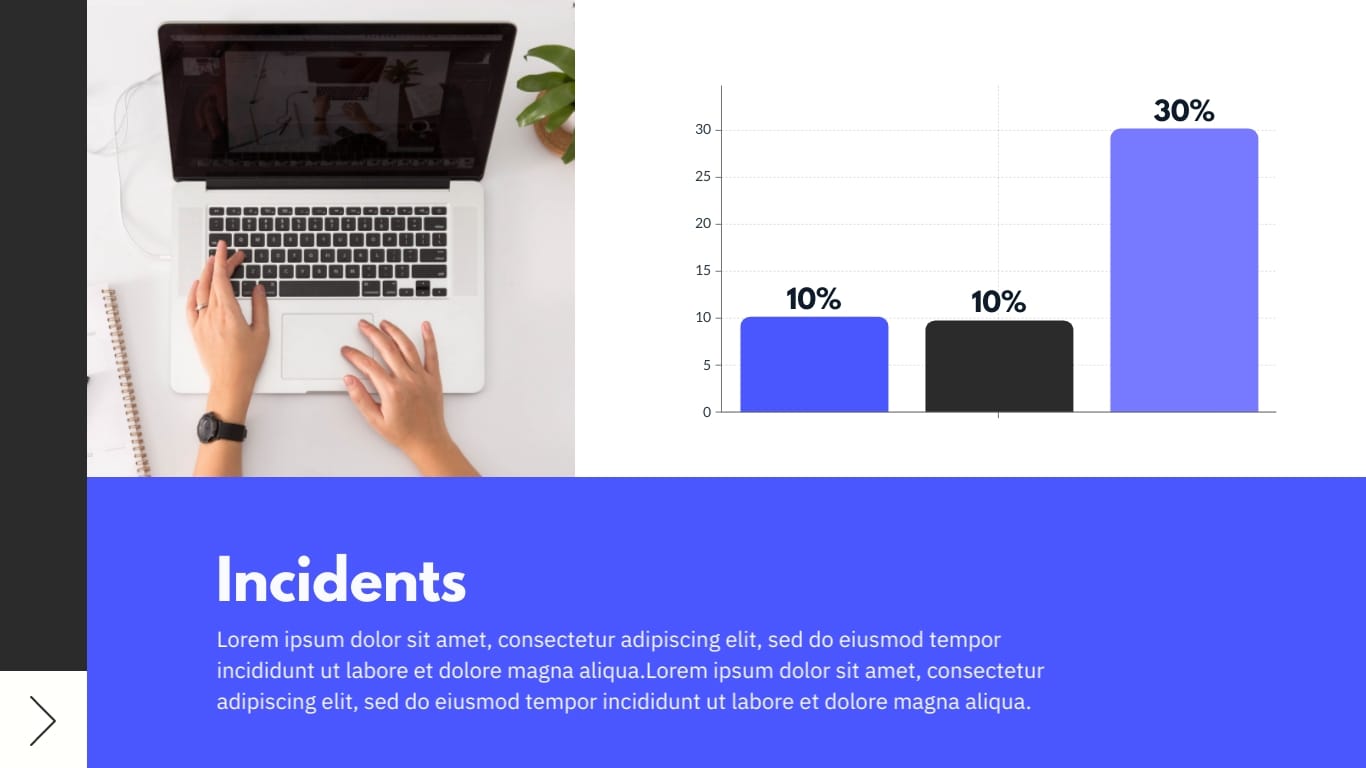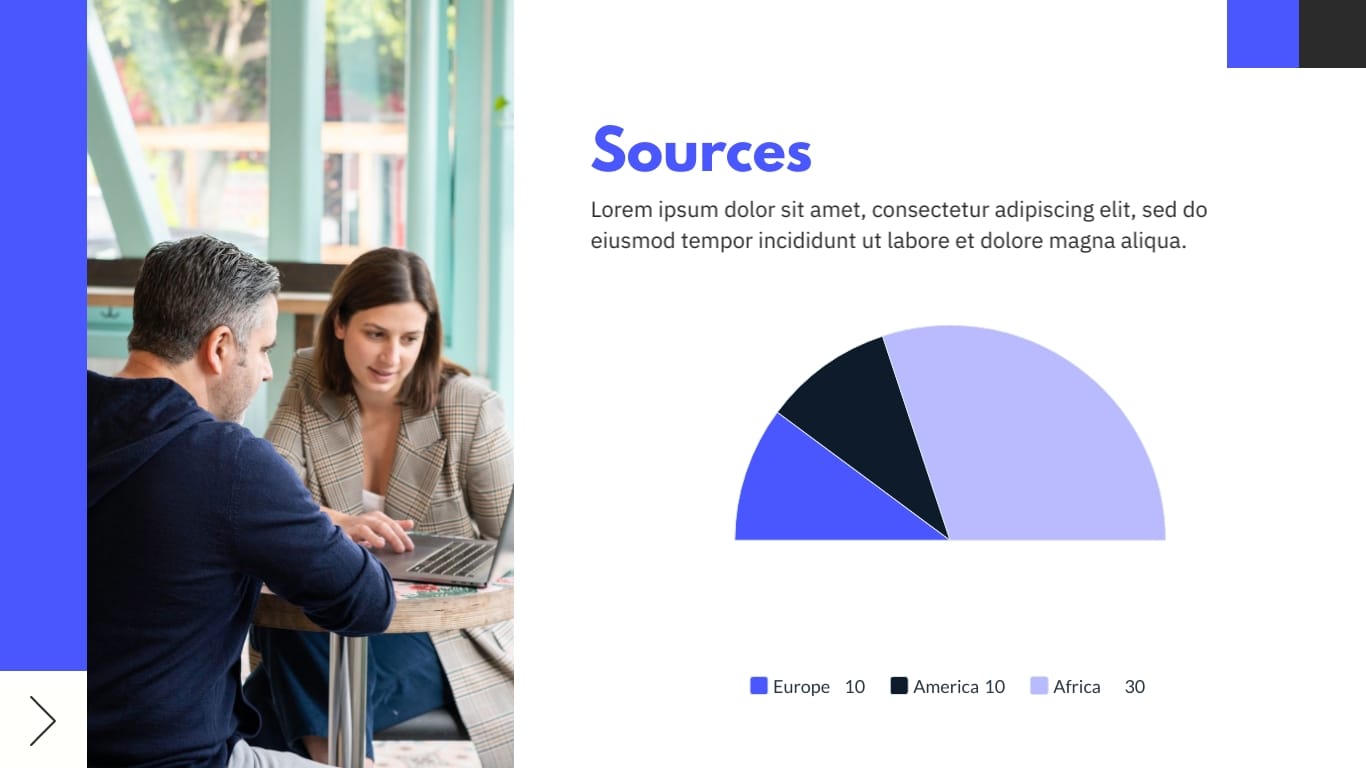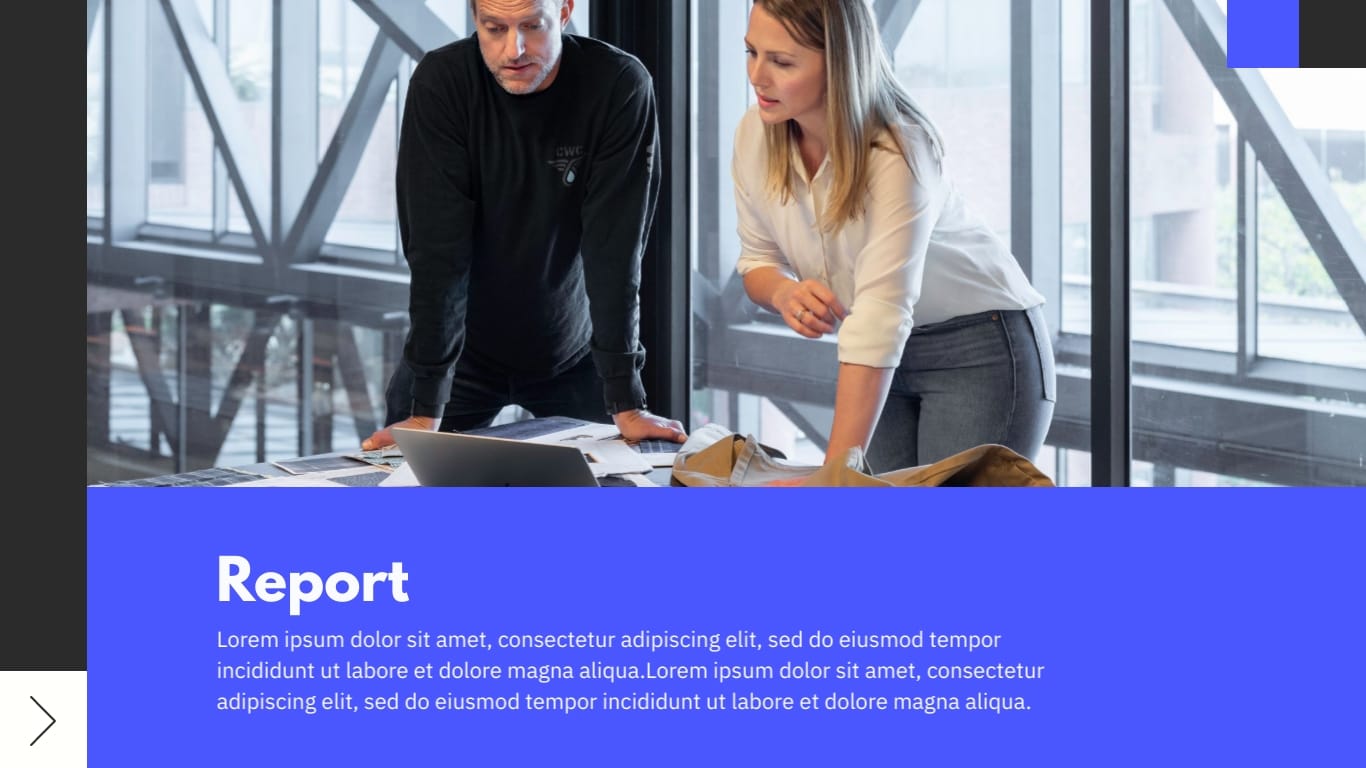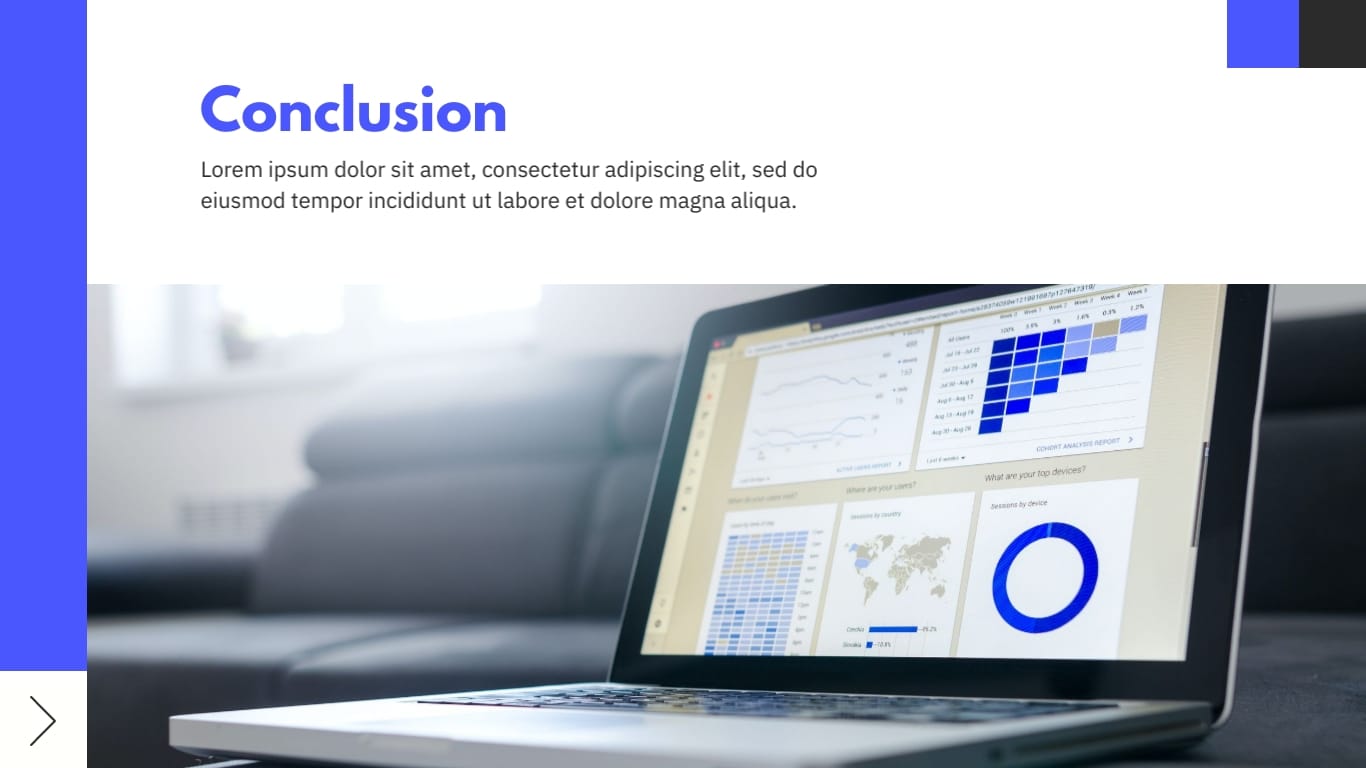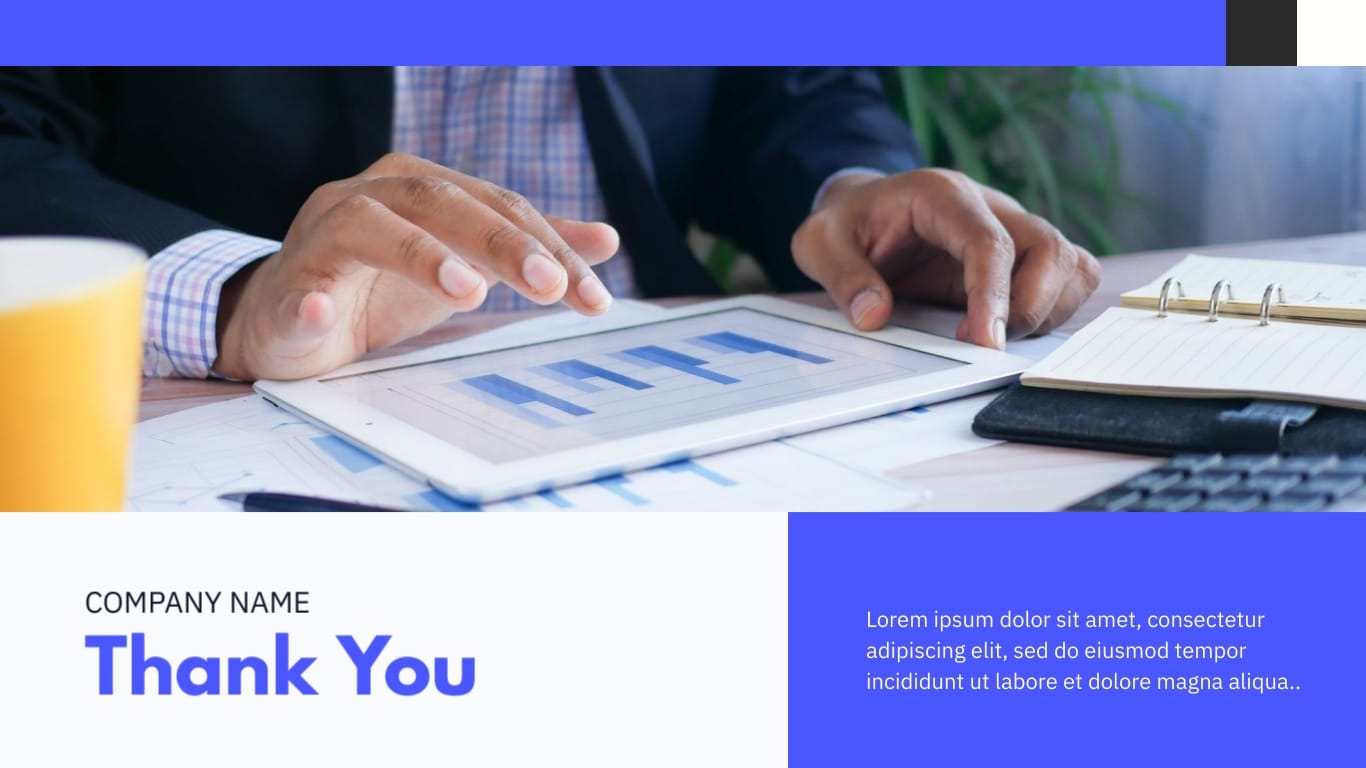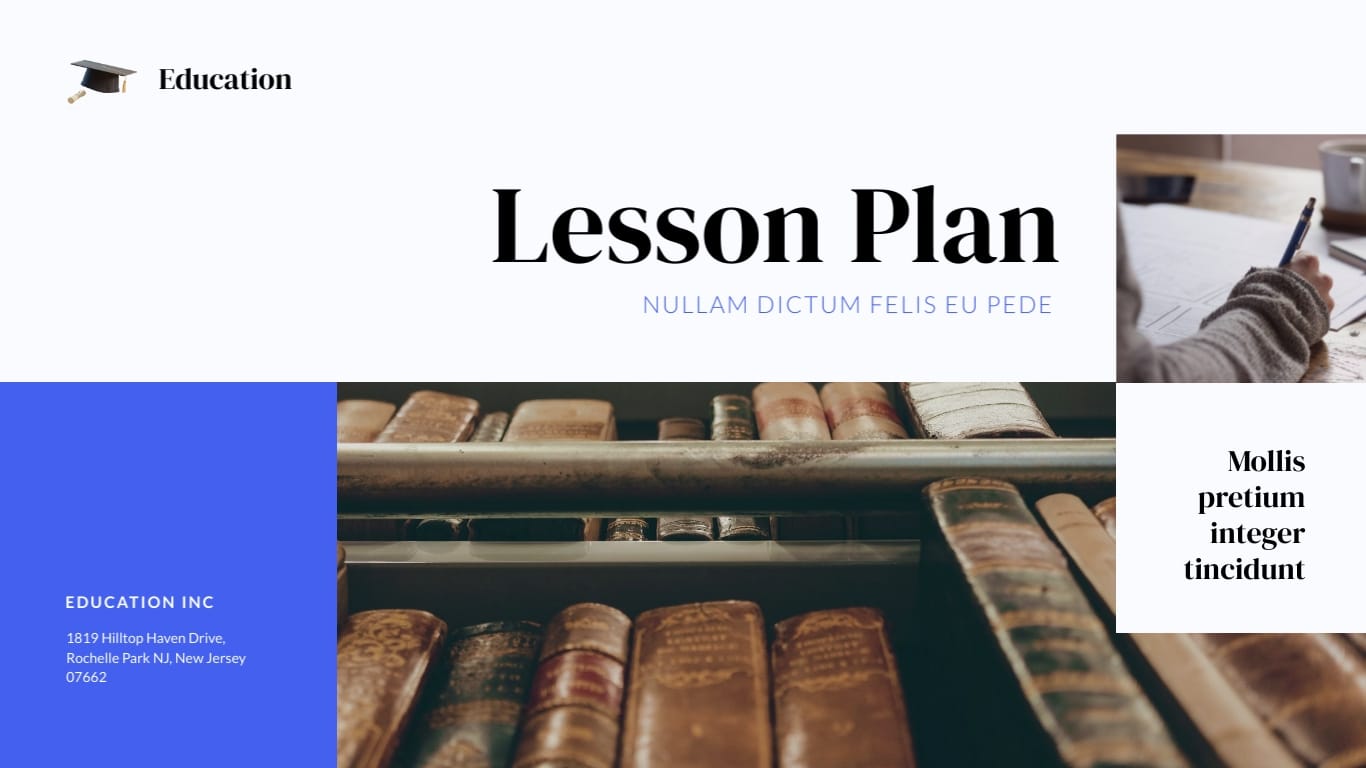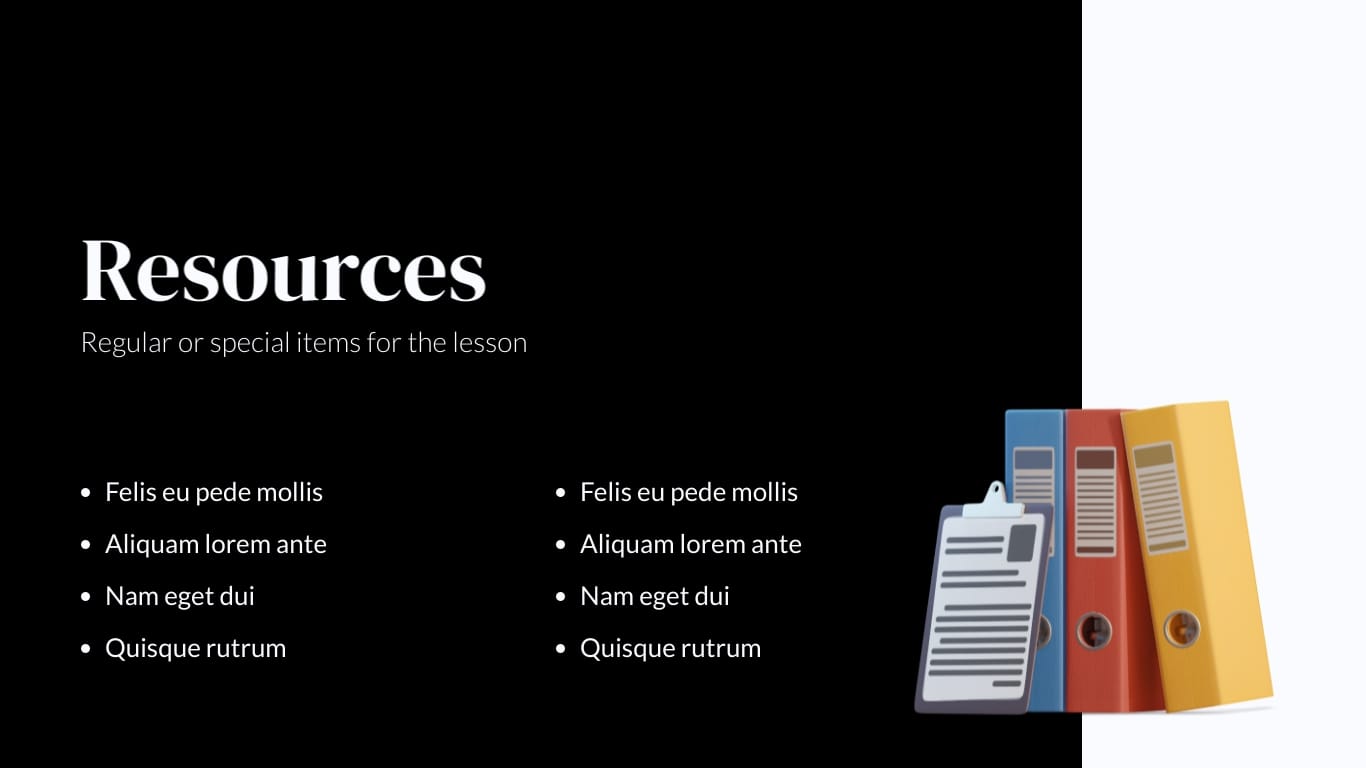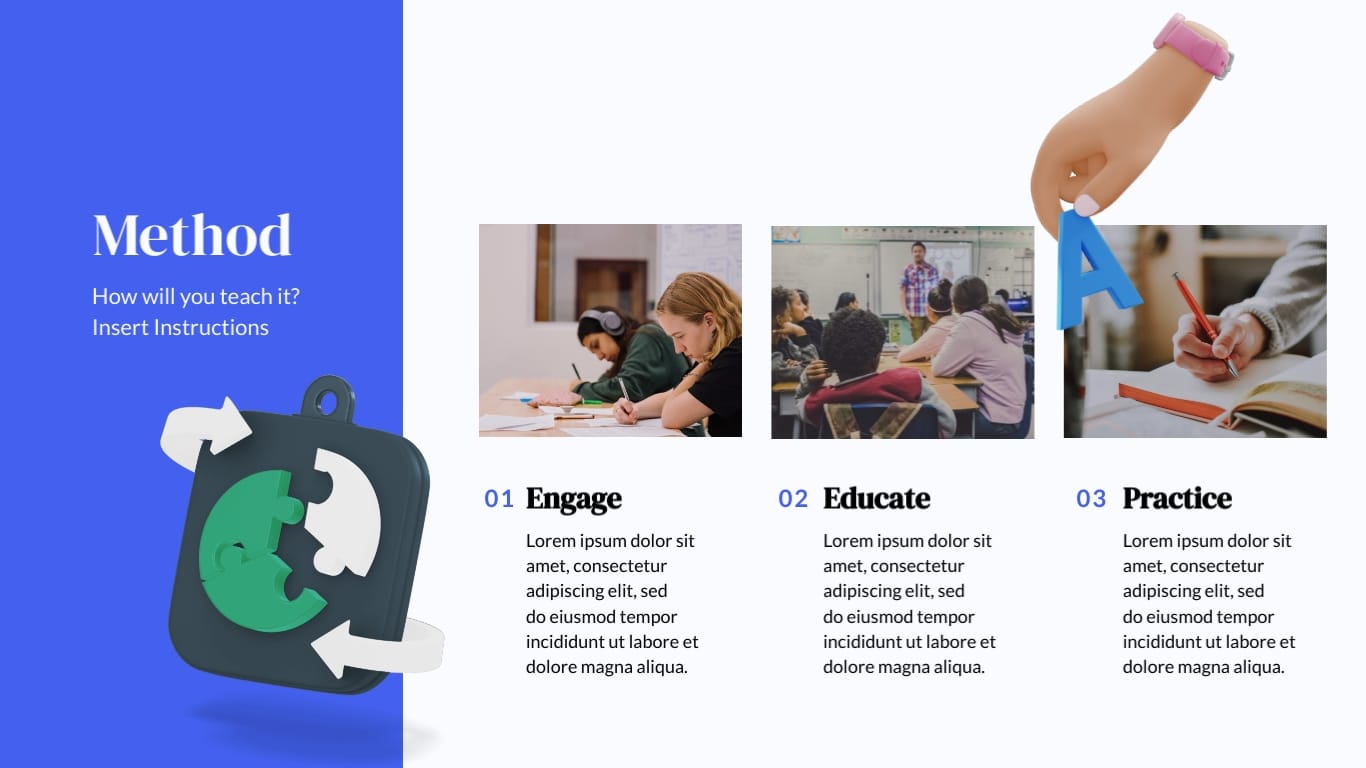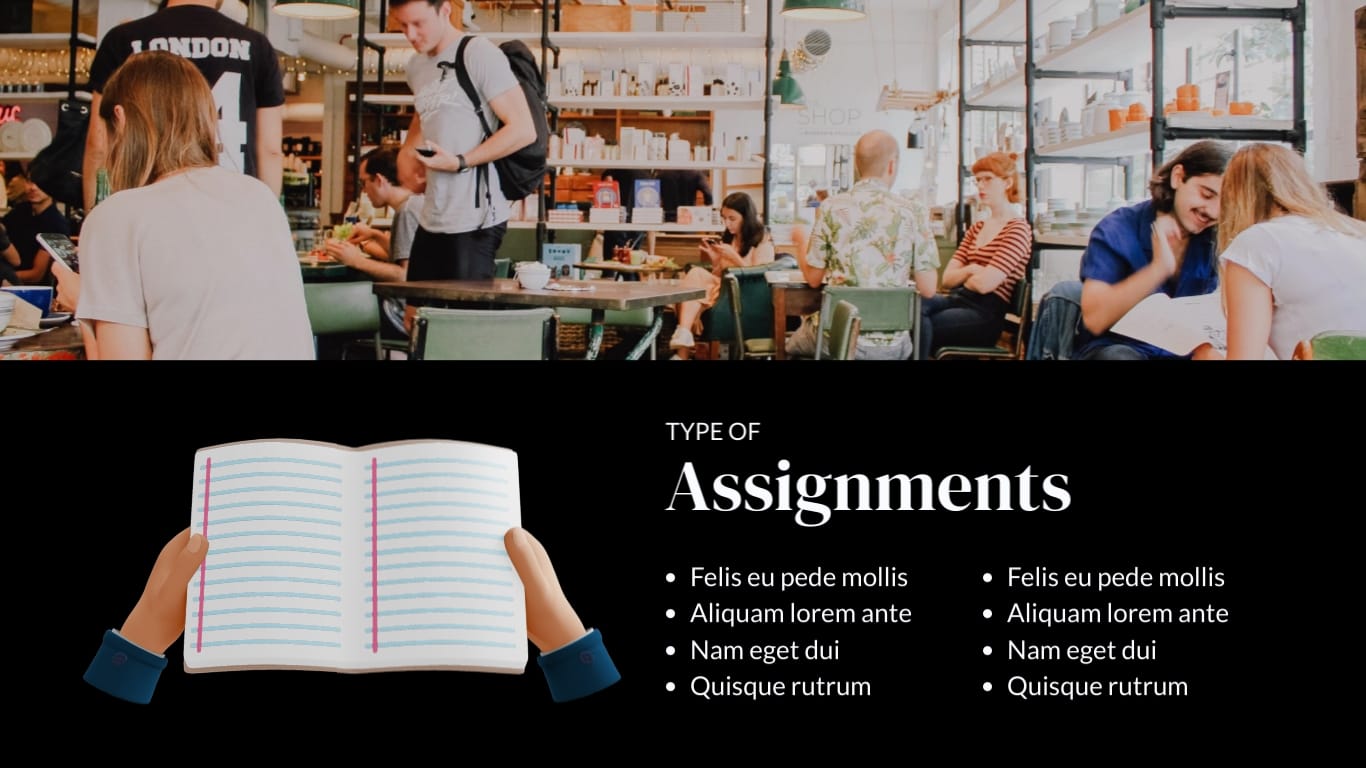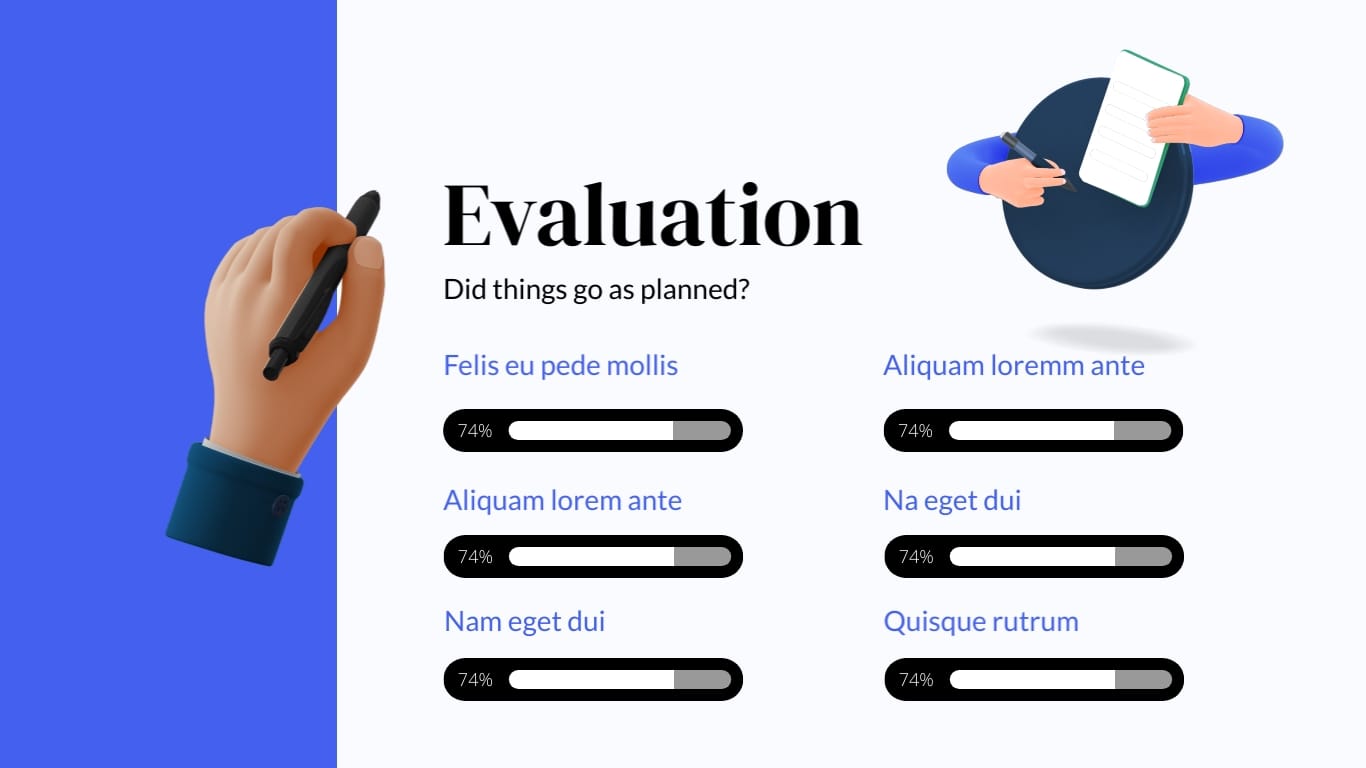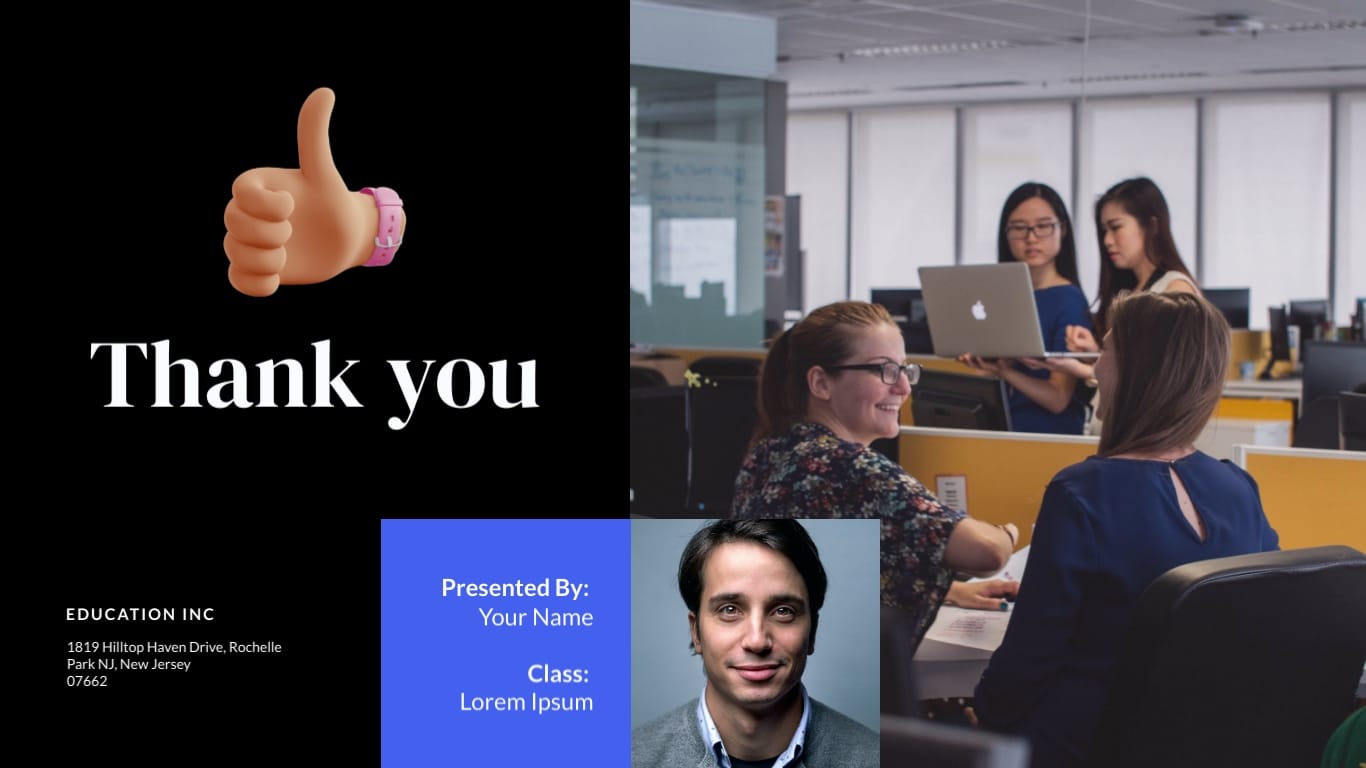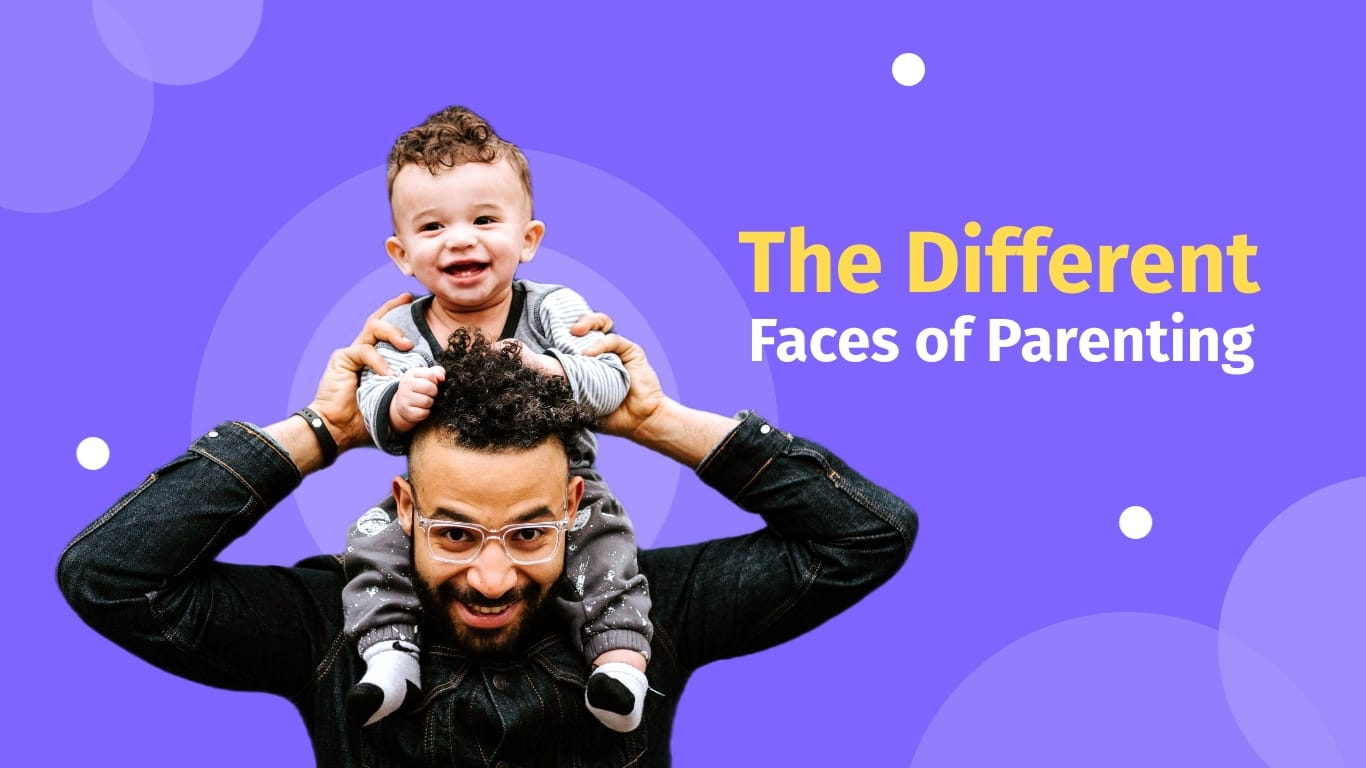슬라이드 데크를 만드는 방법: 템플릿 및 팁
게시 됨: 2022-08-18투자자에게 프레젠테이션을 하든 기조 연설을 하든 슬라이드 데크는 매우 중요합니다. 잘 디자인된 슬라이드 데크는 청중의 관심을 불러일으키고 마음을 사로잡을 수 있습니다. 발표자의 약 91%는 아름다운 슬라이드 데크가 프레젠테이션 중에 자신감을 높여준다고 말합니다.
이제 제대로 된 슬라이드 데크를 만드는 방법이 궁금할 것입니다. 더 이상 보지 마십시오. 당신은 바로 이곳에 왔습니다.
이 문서에서는 슬라이드 데크와 슬라이드 데크를 만드는 방법에 대해 설명합니다. 강력한 슬라이드 데크를 만들기 위한 템플릿과 유용한 팁도 포함되어 있습니다.
다이빙하자!
짧은 시간에 멋진 프레젠테이션 만들기
- 수백 개의 미리 만들어진 슬라이드 사용 가능
- 슬라이드에 애니메이션 및 상호 작용 추가
- 다양한 프레젠테이션 옵션 중에서 선택
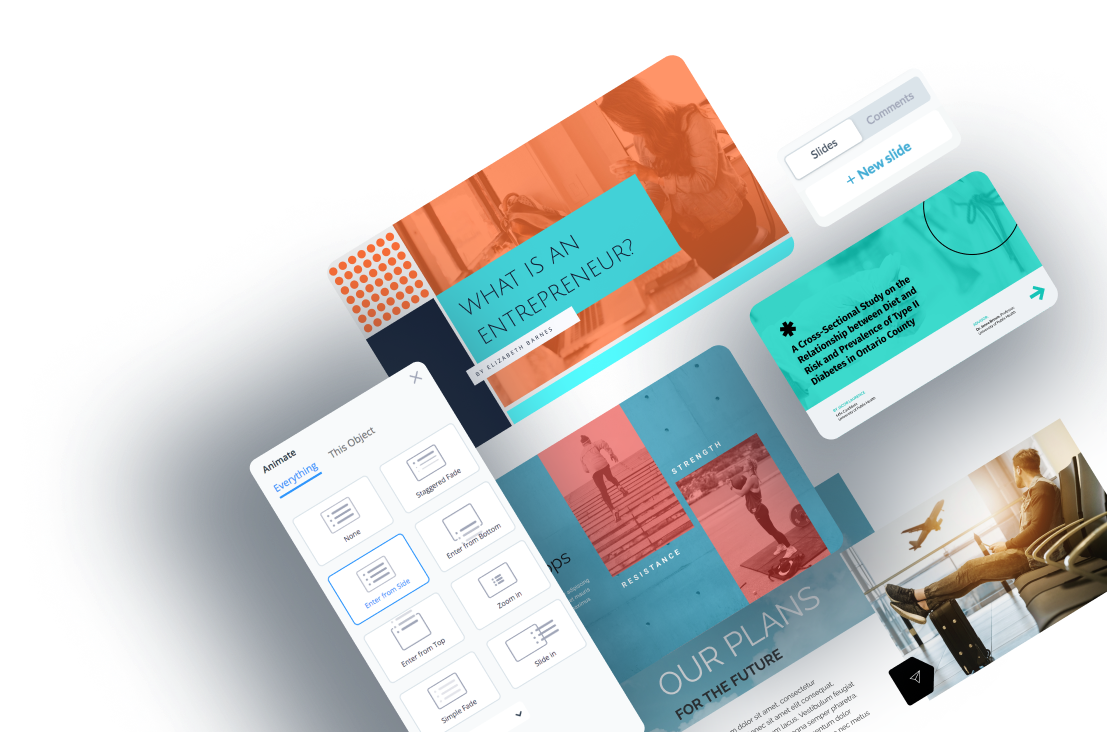
목차
슬라이드 데크란?
슬라이드 데크를 만드는 5단계 방법
성공적인 프레젠테이션을 만들기 위한 10가지 슬라이드 덱 템플릿
슬라이드 데크 FAQ
Visme으로 매력적인 슬라이드 데크 만들기
슬라이드 데크란?
슬라이드 데크는 피치 또는 프레젠테이션 중에 시각 자료로 사용되는 슬라이드 모음입니다. 각 슬라이드를 고유한 콘텐츠, 의미, 가치 및 구조가 있는 데크의 단일 카드로 생각하십시오.
카드 한 벌처럼 슬라이드를 대기열에 추가하여 주제에 대한 이야기를 전달할 수 있습니다. 이야기의 각도, 어조 및 분위기에 따라 슬라이드를 섞거나 일부를 제거할 수 있습니다.
슬라이드 데크를 구성하는 방법은 다음 세 가지에 따라 달라집니다.
- 만들고 있는 프레젠테이션의 유형
- 청중은 누구인가
- 성취하고자 하는 것 또는 전달하고자 하는 메시지
아래와 같은 슬라이드 데크는 기업가, 마케터 및 비즈니스맨에게 유용한 리소스입니다.
스타트업이나 아이디어를 피칭할 때 슬라이드 데크를 피치 데크라고도 합니다. 그러나 전문적 또는 학술적 환경에서 제안서를 발표하는 것과 같은 다른 목적으로 사용할 때는 프레젠테이션 데크라고 부를 수 있습니다.
슬라이드 데크를 사용하면 정리된 형식으로 아이디어를 제시하고 프레젠테이션 중에 전달을 돕습니다. Visme 및 PowerPoint와 같은 많은 프레젠테이션 프로그램을 사용하면 데크에 원하는 만큼 슬라이드를 추가할 수 있습니다. 가장 좋은 점은 데크를 디자인하고 맞춤화하여 전문적이고 매력적으로 보이게 할 수 있다는 것입니다.
슬라이드 데크를 만드는 5단계 방법
슬라이드 데크를 만드는 방법은 프레젠테이션의 성공에 큰 역할을 할 수 있습니다. 다음은 효과적인 슬라이드 데크를 만드는 방법에 대한 단계별 가이드입니다.
1단계: 스토리 중심으로 덱 구성
프레젠테이션의 가치를 높이고 싶습니까? 핵심 메시지에 집중하여 시작하십시오. 프레젠테이션 유형에 관계없이 슬라이드 데크 개요는 다음 주요 질문에 답해야 합니다.
- 프레젠테이션의 목적은 무엇입니까?
- 청중이 무엇을 이해하거나 기억하기를 원하십니까?
- 그들이 당신의 말을 들은 후 어떤 행동을 취하기를 원하십니까?
숙련된 발표자를 포함하여 많은 사람들은 가치를 더하지 않는 포인트로 슬라이드를 채우는 경향이 있습니다. 이로 인해 청중은 슬라이드를 들을지 읽을지 혼란스러워집니다.
피치덱은 청중의 학습 경험을 시각적으로 향상시켜야 한다는 점을 기억하십시오. 메인 스토리를 중심으로 내러티브를 짜고 나면 이를 중심으로 지원 포인트를 구성할 수 있습니다. 청중을 참여시키고 메시지를 전달할 수 있습니다.
2단계: 미리 만들어진 템플릿 사용
템플릿을 사용하면 창의적으로 시작할 수 있습니다. 디자인, 레이아웃 및 아이디어의 일관성을 제공합니다. Visme에는 프레젠테이션을 빠르게 만드는 데 도움이 되는 수천 개의 편집 가능한 슬라이드 데크 템플릿이 있습니다.
Visme에서 슬라이드 데크를 사용자 정의하는 방법은 다음과 같습니다.
1. 템플릿 선택 및 수정
Visme의 각 슬라이드 데크 템플릿에는 두 개 이상의 슬라이드가 있습니다. 진행하면서 데크에 슬라이드를 자유롭게 추가, 제거 또는 재정렬할 수 있습니다. 프레젠테이션 구조가 준비되면 편집할 슬라이드를 선택하고 자신의 콘텐츠를 입력합니다.
PowerPoint에 기존 프레젠테이션이 있는 경우 프레젠테이션을 가져와서 Visme에서 슬라이드 편집을 계속할 수 있습니다.
프로 팁: 아무도 제공할 것이 없는 긴 프레젠테이션을 보고 싶어하지 않습니다. 각 슬라이드가 프레젠테이션의 전체 주제에 맞아야 합니다. 가치를 더하고 메시지를 효과적으로 전달하는 슬라이드만 선택하십시오.2. 텍스트 입력 및 수정
슬라이드를 선택한 후 슬라이드에 사용자 지정 텍스트를 추가합니다. 템플릿에는 텍스트 자리 표시자가 내장되어 있습니다. 자리 표시자를 클릭하고 드래그하여 텍스트 위치를 변경합니다. 또는 각 자리 표시자를 클릭하고 편집할 텍스트 블록을 강조 표시합니다.
텍스트를 입력하거나 다른 곳에서 복사한 텍스트를 붙여넣습니다. 슬라이드 데크의 나머지 부분에서 이 과정을 반복합니다.
텍스트에 재미와 개성을 더하고 싶습니까? Visme 편집기를 사용하면 글꼴 스타일, 텍스트 색상, 크기, 스타일, 방향 등을 쉽게 변경할 수 있습니다. 텍스트에 애니메이션을 적용하고 다른 특수 효과를 추가하여 텍스트를 매력적으로 만드십시오.
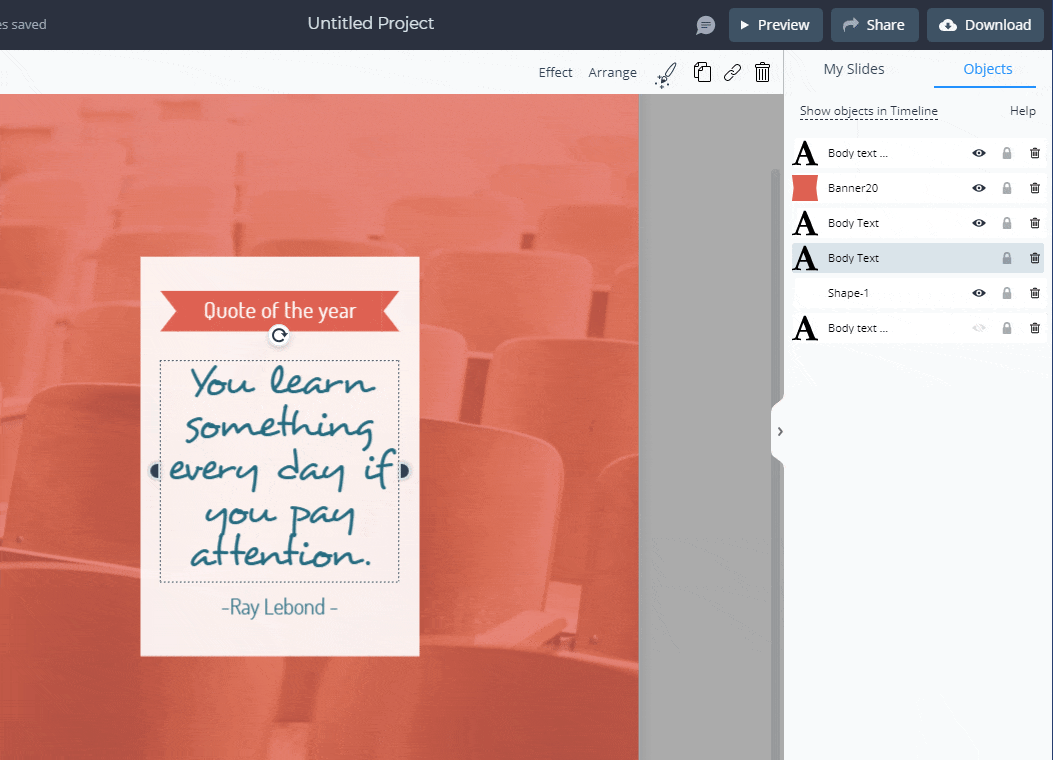 프로 팁: 프레젠테이션에 가장 적합한 글꼴을 선택할 때 지나치게 장식적인 텍스트 및 스크립트 글꼴을 피하십시오. 대신 명확하고 읽기 쉬운 글꼴을 사용하십시오. 브랜드와 일치하는 글꼴 색상을 사용하고 배경과 시각적 대비를 만듭니다.
프로 팁: 프레젠테이션에 가장 적합한 글꼴을 선택할 때 지나치게 장식적인 텍스트 및 스크립트 글꼴을 피하십시오. 대신 명확하고 읽기 쉬운 글꼴을 사용하십시오. 브랜드와 일치하는 글꼴 색상을 사용하고 배경과 시각적 대비를 만듭니다.3. 고품질 스톡 이미지 사용
고품질 이미지는 색상 및 감정과 같은 추상적인 개념을 캡처하고 전달합니다. 컴퓨터에 저장된 이미지를 업로드하여 디자인에 사용하세요. 또는 Visme의 풍부한 무료 고해상도 이미지 라이브러리에서 선택하여 슬라이드 데크에 딱 맞는 이미지를 찾으세요.
4. 모양, 아이콘 및 애니메이션 그래픽 추가
이러한 요소를 사용하여 지루한 프레젠테이션에 생명을 불어넣으세요. 미니멀한 디자인을 만들고 복잡한 아이디어를 설명하는 데 효과적입니다.
Visme에는 100만 개 이상의 모양, 아이콘, 일러스트레이션 및 애니메이션이 포함된 포괄적인 라이브러리가 있습니다. 그래픽 탭을 클릭하고 자산을 선택한 다음 슬라이드에 추가합니다. 디자인 자산의 색상, 위치 및 크기를 변경할 수 있습니다.
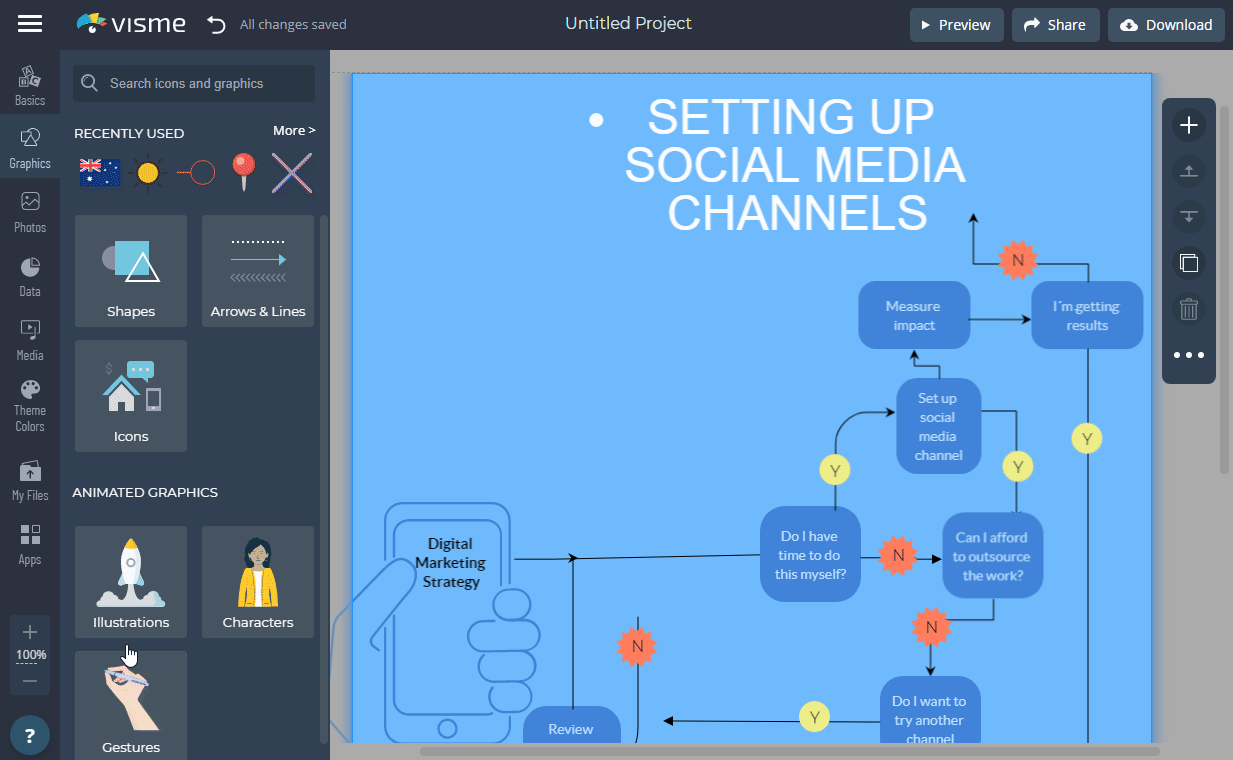
5. 데이터 시각화 추가
데이터 시각화를 사용하여 프레젠테이션에서 통계, 재무 및 기타 수치 데이터를 공유하세요. Visme에서 막대 차트, 파이 차트, 그래프, 타임라인, 순서도, 지도 등을 찾을 수 있습니다.
차트 또는 그래프를 선택하고 제목, 색상, 데이터, 범례 등을 사용자 지정합니다.
6. 불필요한 요소 제거
사전 제작된 슬라이드 데크에는 많은 자리표시자 콘텐츠가 포함되어 있습니다. 완벽한 프레젠테이션을 만드는 데 도움이 되는 가이드 역할을 합니다. 전부 사용할 필요는 없습니다.
덱에 유용하지 않은 것은 자유롭게 제거하십시오. Visme에서 아름다운 슬라이드 데크 프레젠테이션을 만드는 방법에 대해 자세히 알아보려면 이 비디오를 시청하세요.
3단계. 중요한 디자인 만들기
중요한 날을 준비할 때 콘텐츠만큼 슬라이드 디자인에 많은 시간을 투자하십시오.
당신을 위해 무엇이 들어 있습니까? 매력적인 슬라이드 데크는 청중을 끌어들여 당신이 제공해야 하는 것에 대해 흥미를 갖게 할 수 있습니다.
일관성 유지
전체 슬라이드 데크를 디자인하는 동안 디자인 일관성이 핵심입니다. 강력한 브랜딩, 매력적인 이미지, 일관된 타이포그래피, 스타일 및 색 구성표를 풍부하게 혼합하는 것이 좋습니다.
회사에 브랜드 지침이 있는 경우 브랜드 요소를 슬라이드에 적용하십시오. 그러나 아직 가지고 있지 않다면 Visme은 강력하고 기억에 남는 브랜드 아이덴티티를 만드는 데 도움이 됩니다.
아래의 브랜드 스타일 가이드 템플릿을 사용하여 브랜드 개성을 정의하고 일관성을 유지하세요.
로고, 글꼴 및 색상을 만든 후 Visme의 브랜드 디자인 도구에 저장할 수 있습니다. 팀 구성원은 Visme에서 프레젠테이션을 쉽게 만들 수 있으며 브랜드 테마는 디자인에 자동으로 나타납니다.
아래 비디오를 보고 Visme에서 브랜딩 키트를 설정하는 방법을 알아보세요.
올바른 글꼴 페어링 사용
올바른 글꼴 쌍과 크기를 선택하는 것은 특히 비디자이너에게 큰 문제가 될 수 있습니다. 하지만 제대로 하면 지루한 슬라이드 데크를 매력적인 슬라이드로 바꿀 수 있습니다.
2~3개의 서체를 고수하고 각 글꼴에 고유한 역할을 할당합니다. 글꼴 간의 대비가 높을수록 좋습니다.
예를 들어 제목에 같은 글꼴을 사용하고, 소개에 다른 글꼴을, 본문에 다른 글꼴을, 따옴표에 네 번째 글꼴을 사용할 수 있습니다.
당신의 개성과 스타일을 암시하는 서체를 사용하세요. 예술이나 디자인 테마를 피칭하는 경우 창의성과 우아함을 내포하는 고전적이고 현대적인 서체를 통합하세요.
글꼴을 페어링하는 방법을 잘 모르시겠습니까? 디자인에 적합한 글꼴 조합을 선택하는 데 도움이 되도록 이 자세한 가이드를 만들었습니다.
4단계: 올바른 시각적 요소 통합
의심할 여지 없이 인간의 두뇌는 시각적으로 연결되어 있습니다. 시각적 콘텐츠를 처리하는 정신 능력은 글과 말의 능력을 훨씬 능가합니다.
매력적인 시각 자료는 텍스트보다 더 매력적인 이야기를 전달하는 데 도움이 됩니다. 이미지, 비디오 애니메이션 및 매끄러운 전환을 통합하여 정적인 슬라이드를 깨면 사람들의 관심을 끌 것입니다.
패턴이나 추세를 보여주는 막대 차트는 투자자의 자신감을 높이고 흥분을 전달할 수 있습니다. 성장 영역을 비교하는 데 유용한 원형 차트도 마찬가지입니다.
인포그래픽을 사용하여 긴 텍스트를 사람들이 쉽게 공감할 수 있는 시각 자료로 압축합니다. 다행스럽게도 Visme에는 모든 작업에 적합한 도구가 있습니다. 당사의 인포그래픽 메이커를 사용하면 아이디어를 이해하기 쉬운 그래픽으로 쉽게 변환할 수 있습니다.
5단계: 슬라이드 데크를 명확하고 간략하게 만들기
사람들이 저지르는 한 가지 큰 실수는 슬라이드 데크에 콘텐츠를 계속 추가하고 싶어한다는 것입니다. 결국 청중과 관련이 없는 지루한 세부 사항으로 내용을 채우게 됩니다.
슬라이드는 말하는 모든 단어를 포함하는 것이 아니라 프레젠테이션을 돕기 위한 것임을 기억하십시오. 텍스트로 채우면 금방 청중을 잃을 수 있습니다. 그들은 끝을 계속 그리워하고 거의 또는 전혀 정보 없이 방을 떠날 것입니다.
슬라이드 데크를 효과적으로 만들려면 보풀을 제거하십시오. 간략하게 작성하되 주요 조치 사항으로 채워야 합니다. 정보를 설득력 있는 소개, 강력한 본문 및 실행 가능한 결론의 세 가지 핵심 블록에 맞추십시오. 보다 집중적이고 짧으며 기억에 남을 프레젠테이션을 하게 될 것입니다.
성공적인 프레젠테이션을 만들기 위한 10가지 슬라이드 덱 템플릿
비즈니스, 교육 또는 비영리 단체를 위한 슬라이드 데크를 만들려는 경우 Visme에는 필요한 모든 것이 있습니다. 자랑스러워할 수 있는 멋진 슬라이드 데크를 만드는 데 도움이 되는 수천 개의 템플릿이 있습니다. 다음은 이러한 각 카테고리의 상위 10개 템플릿입니다.
템플릿 #1: HybCab 피치덱 프레젠테이션 템플릿
새로운 사업 아이디어가 있으신가요? 아니면 비즈니스를 확장하고 싶습니까? Uber에서 영감을 받은 이 전문 피치 데크 템플릿으로 투자자의 관심을 끌 수 있습니다.
편집 가능한 20슬라이드 데크 템플릿은 승리 피치의 모든 요소를 다룹니다. 눈에 띄는 슬라이드 레이아웃, 아름다운 색 구성표, 고해상도 사진 및 아이콘이 특징입니다. 대화형 데이터 시각화를 통해 투자자의 관심을 끄는 매력적인 수치를 공유할 수 있습니다.
템플릿 #2: 구매자 프레젠테이션 템플릿
이 매력적인 슬라이드 데크 서식 파일을 사용하여 부동산 사업을 위해 고객을 확보하세요. 심플하고 고급스러운 디자인은 독특하고 임팩트가 있습니다.
색상, 글꼴 및 기타 디자인 요소를 가지고 놀 수 있는 많은 공간을 찾을 수 있습니다. 자유롭게 레이아웃 디자인을 조정하고 속성의 매력적인 이미지, 주요 통계 등을 추가하십시오.
템플릿 #3: BuffIT 피치덱 프레젠테이션 템플릿
이 템플릿은 고객이나 투자자에게 피칭하려는 회사를 위한 완벽한 선택입니다. Buffer에서 영감을 받은 이 슬라이드 데크를 사용하여 목표, 추진력, 이정표, 재정 예측 등과 같은 주요 정보를 공유하세요.
일관된 블루 컬러 테마와 우아한 스타일링이 상쾌한 시각적 경험을 선사합니다. 중요한 데이터에 주의를 끌기 위해 차트, 타임라인 및 이미지가 어떻게 사용되는지 확인하십시오. 슬라이드를 추가하거나 제거하고, 콘텐츠를 편집하고, 브랜드 색상, 글꼴 및 로고를 사용하여 브랜드를 유지할 수 있습니다.
템플릿 #4: 교육 과정 프레젠테이션 템플릿
이 교육 슬라이드 데크 서식 파일을 사용하여 조직의 기술 격차를 해소하세요. 이 템플릿은 최소한의 디자인을 가지고 있으며 13개의 슬라이드 전체에 걸쳐 다양한 파란색 음영을 매끄럽게 혼합합니다.

슬라이드에는 청중이 정보를 더 잘 유지하는 데 도움이 되는 중요한 요소와 섹션이 있습니다. 품질 아이콘, 이미지, 차트, 타임라인, 체크리스트 및 평가 매트릭스를 찾을 수 있습니다.
이 템플릿을 사용하여 신입 직원을 온보딩하고 일할 분위기를 조성하세요. 교육 과정을 준비하거나 새로운 정책 및 절차를 도입하는 데 사용할 수도 있습니다.
템플릿 #5: 커피 애호가 통계 발표
다음은 교육, 훈련 및 정보 제공을 위한 또 다른 최첨단 슬라이드 데크 템플릿입니다. 커피를 테마로 한 프리젠테이션은 흰색, 갈색 및 검정색 테마가 풍부하게 혼합되어 있습니다.
관련 통계, 차트 및 그래프로 제품의 이점을 강조하여 이해하기 쉽게 만들 수 있습니다. 텍스트, 아이콘 및 이미지는 균등한 간격으로 배치되어 청중이 주요 정보를 더 쉽게 파악할 수 있습니다.
Visme의 디자인 협업 기능으로 완벽한 슬라이드 데크를 만드세요. 팀 구성원은 프레젠테이션을 실시간으로 보고 편집하고 피드백을 남길 수 있습니다. 디자인이 최고 수준이 될 때까지 댓글을 달고, 해결하고, 삭제할 수 있습니다.
템플릿 #6: 비영리 보고서 발표
비영리단체를 시작하거나 기존 비영리단체를 성장시키고 있습니까? 이 편집 가능한 슬라이드 데크 프레젠테이션은 다양한 용도로 사용할 수 있습니다.
귀하와 귀하의 자원봉사자들이 작년에 무엇을 했는지 공유하는 데 사용할 수 있습니다. 또한 자선 프로젝트에 대한 지원을 구축하는 데 도움이 됩니다.
요약, 소개, 프로젝트 맵, 사건 수, 사례, 사상자 등과 같은 섹션이 있습니다. Visme 라이브러리의 이미지, 데이터 시각화 및 위젯을 사용하여 청중의 관심을 끄는 이야기를 전하십시오.
#템플릿 7: 수업 계획 프레젠테이션
이 슬라이드 데크 템플릿을 사용하여 학생들을 위한 학습 궤적을 구축할 수 있습니다. 학생들이 배워야 할 내용, 수업 전달 방법, 학습 평가 방법을 설명합니다. 교사와 학생이 필요로 하는 리소스, 방법 및 과제 유형을 나열할 수도 있습니다.
브랜드에 맞게 색상, 글꼴 및 로고를 변경하면 데크를 사용할 수 있습니다.
템플릿 #8: 창의적인 제품 프레젠테이션
이 슬라이드 데크 서식 파일을 사용하여 제품에 대한 매력적인 설명을 짜십시오. 템플릿에는 동적 레이아웃이 있어 모든 정보를 표시할 수 있는 공간이 생깁니다.
제품 목업, 이정표 및 타임라인, 수익 예측, 제품 가격 등과 같은 주요 정보를 강조 표시합니다. 이 템플릿을 사용하여 SaaS 기반 플랫폼, 클라우드 솔루션 및 기술 제품의 생성 프로세스를 시각화합니다.
템플릿 #9: 재무 보고서 프레젠테이션
회사 내에서 재무 활동 및 성과를 전달하고 싶습니까? 시각적으로 풍부한 이 슬라이드 데크 템플릿은 청구서에 적합합니다. 여기에는 막대, 차트 및 그래프가 포함되어 있어 데이터를 더 쉽게 이해할 수 있습니다.
어두운 배경과 밝은 색상의 글꼴 및 요소가 완벽한 시각적 대비를 만듭니다. 애니메이션 아이콘, 일러스트레이션 및 특수 효과로 프레젠테이션에 활기를 불어넣으십시오. 또한 호버 효과와 클릭 가능한 팝업을 통합하여 슬라이드를 대화식으로 만드십시오.
템플릿 #10: 육아 기조 프레젠테이션
이 매력적인 키노트 프레젠테이션 템플릿을 사용하여 육아에 대한 강력한 프레젠테이션을 제공하세요. 이 다채로운 슬라이드 데크는 다른 부모, 교사 및 보육자와 연결하는 데 도움이 될 수 있습니다.
선명한 스톡 사진, 아이콘 및 일러스트레이션을 활용하여 고객의 참여를 더욱 보람 있게 만드십시오.
슬라이드 데크 FAQ
슬라이드 데크라고 불리는 이유는 무엇입니까?
슬라이드 데크라는 용어는 슬라이드가 회전식 프로젝터에 물리적으로 삽입되어 벽이나 스크린에 투사되는 오래된 기술로 거슬러 올라갑니다. 이 슬라이드는 프레젠테이션을 만들기 위해 카드 한 벌처럼 섞였습니다. 따라서 "슬라이드 데크"라는 이름은 현대에 붙어 있습니다.
오늘날 슬라이드 데크는 Visme, PowerPoint, Google Slides 등과 같은 소프트웨어를 사용하여 디지털 방식으로 생성 및 투사됩니다.
슬라이드 데크와 파워포인트, 프레젠테이션과 피치 데크의 차이점은 무엇입니까?
슬라이드 데크는 스토리를 전달하기 위해 함께 모인 슬라이드 그룹입니다. PowerPoint는 슬라이드 데크 또는 프레젠테이션을 만드는 데 사용되는 소프트웨어 응용 프로그램입니다. 피치 데크는 투자자로부터 자금 조달을 모색할 때 솔루션, 아이디어 또는 제품을 제시하는 데 사용되는 독특한 유형의 슬라이드 데크입니다.
아름다운 슬라이드 데크는 어떻게 만드나요?
전략을 공유하든 성과 업데이트를 공유하든 처음부터 슬라이드 데크를 만들 필요가 없습니다. Visme에는 청중에게 깊은 인상을 남기는 아름답게 디자인된 슬라이드 데크로 구성된 풍부한 라이브러리가 있습니다.
Visme으로 매력적인 슬라이드 데크 만들기
이제 슬라이드 데크를 훌륭하게 만드는 것이 무엇인지 알았습니다. 귀하의 비즈니스를 위해 하나를 만들 때입니다.
Visme 프레젠테이션 소프트웨어 및 템플릿은 어떤 용도로든 아름다운 슬라이드 데크를 만드는 데 필요한 모든 것을 제공합니다. 우리의 소프트웨어는 수천 개의 기업과 전문가들이 그들의 프레젠테이션을 훌륭하게 만드는 데 도움을 주었습니다.
각 템플릿에는 미리 디자인된 슬라이드가 함께 제공됩니다. 콘텐츠를 교체하고 기본 설정에 따라 다른 디자인 요소를 사용자 지정할 수 있습니다. Dynamic Fields를 사용하면 개인, 회사 및 기타 중요한 정보가 프레젠테이션 전체에서 실시간으로 정확하고 업데이트됩니다.
Visme를 사용하면 슬라이드 데크를 여러 형식으로 다운로드하거나 링크를 사용하여 온라인으로 공유할 수 있습니다. 임베드 코드를 생성하여 웹사이트나 블로그에 붙여넣을 수 있습니다. 분석 페이지에서 프레젠테이션을 본 사람과 기타 메트릭을 확인할 수 있습니다.